Page 1
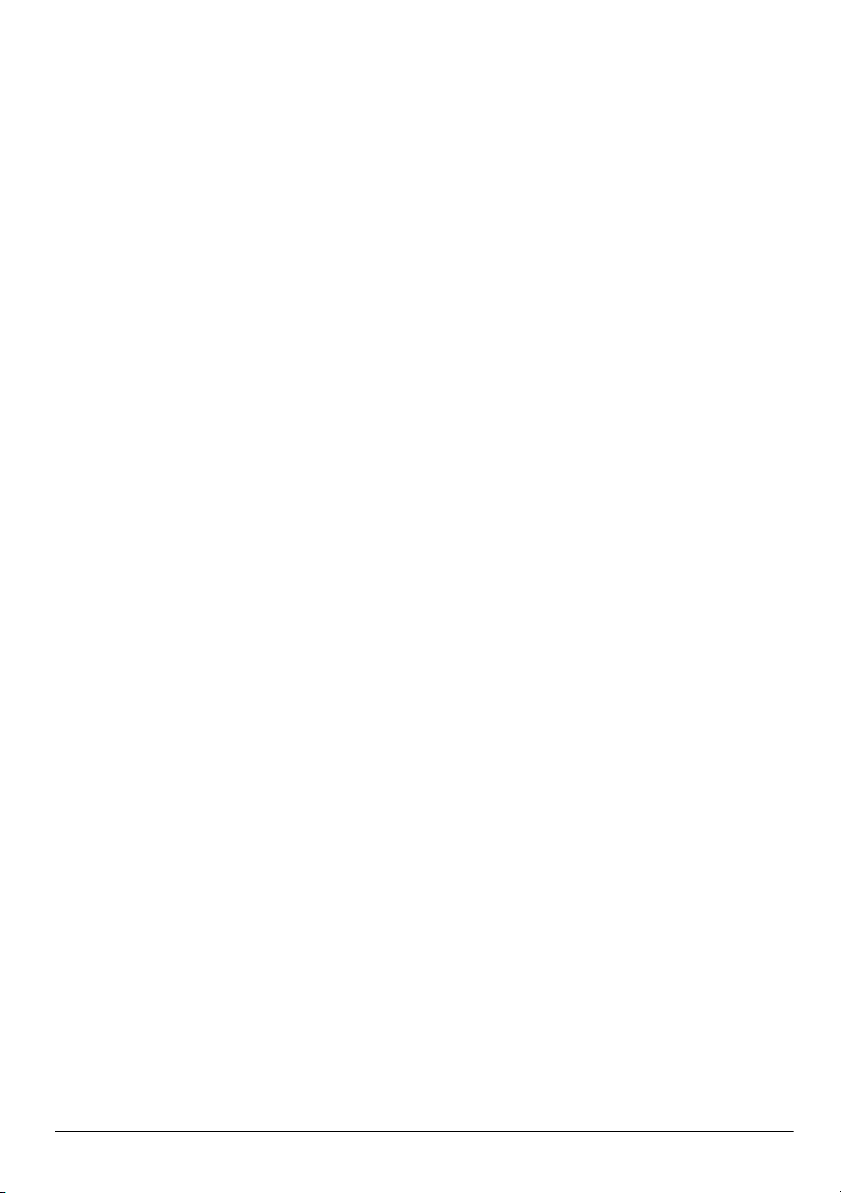
Osnovne informacije
o prenosnom računaru
Page 2
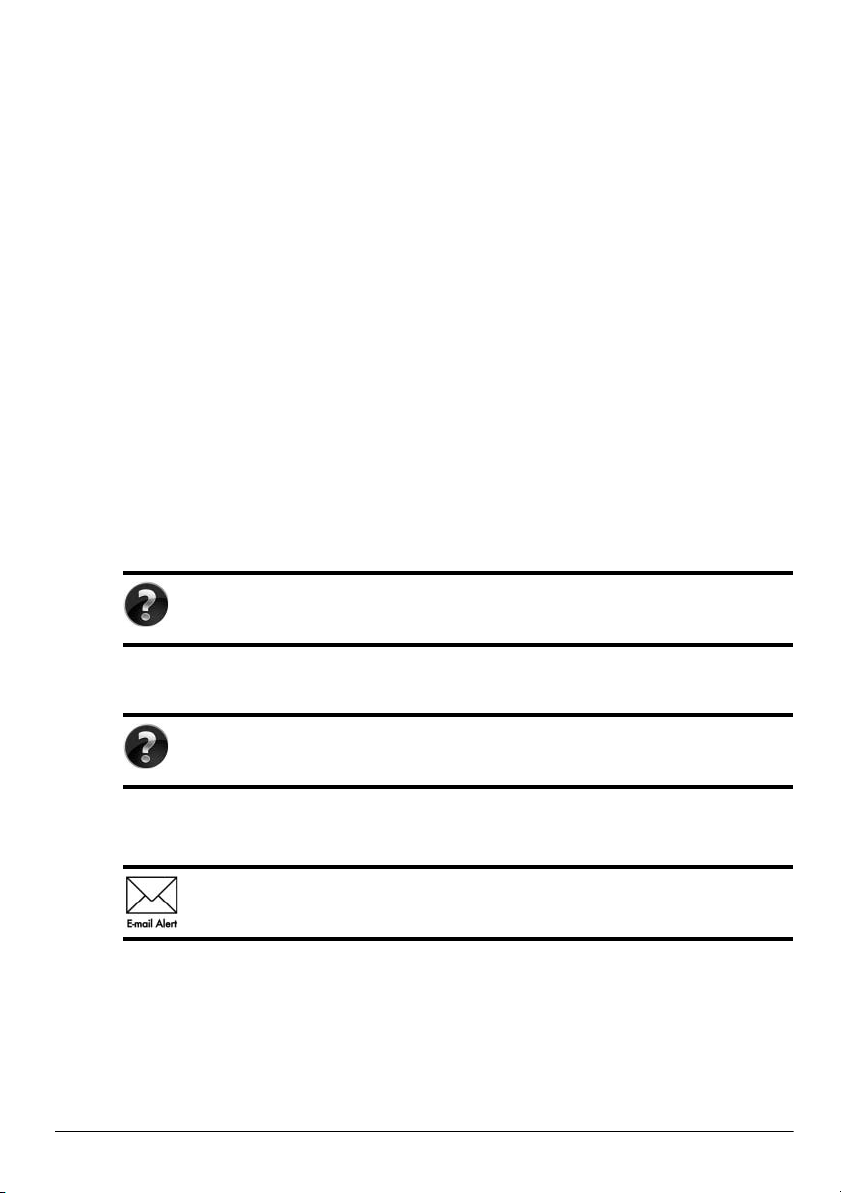
Više informacija o proizvodima i uslgama kompanije HP potražite na Web lokaciji HP-a
na http://www.hp.com.
© Copyright 2010 Hewlett-Packard Development Company, L.P.
Windows i Windows Vista su žigovi korporacije Microsoft registrovani u SAD.
Ovde sadržane informacije podložne su promenama bez prethodne najave. Jedine
garancije za proizvode i usluge kompanije HP istaknute su u izričitim garancijama koje
se dobijaju uz takve proizvode i usluge. Ništa što je ovde navedeno ne bi trebalo
protumačiti kao dodatnu garanciju. Kompanija HP neće odgovarati za ovde sadržane
tehničke ili izdavačke greške.
Broj odeljka: 602183-E31
Vodiči za korisnike
HP se obavezuje da će smanjiti štetan uticaj na životnu sredinu koji imaju njegovi proizvodi.
Kao deo ovog napora, uputstva za korisnike i centre za obuku smo obezbedili na čvrstom
disku, u odeljku Help and Support (Pomoći i podrška). Dodatna podrška i ažuriranja za
vodiče za korisnike dostupni su na Webu.
Korisnici operativnog sistema Windows
Potrebno vam je još vodiča za korisnike? Oni se nalaze se na računaru. Kliknite
na: Start > Help and Support (Pomoć i podrška) > User Guides (Vodiči za
korisnike)
Korisnici operativnog sistema Linux
Potrebno vam je još vodiča za korisnike? Naći ćete ih na disku User Guides
(Vodiči za korisnike) koji ste dobili uz računar.
Pretplatničke usluge za poslovni prenosni računar
Redovno ažurirajte ovaj proizvod pomoću najnovijih drajvera, zakrpa
i obaveštenja. Registrujte se odmah na veb lokaciji
da biste primali e-poštu sa obaveštenjima.
www.hp.com/go/alerts
Page 3
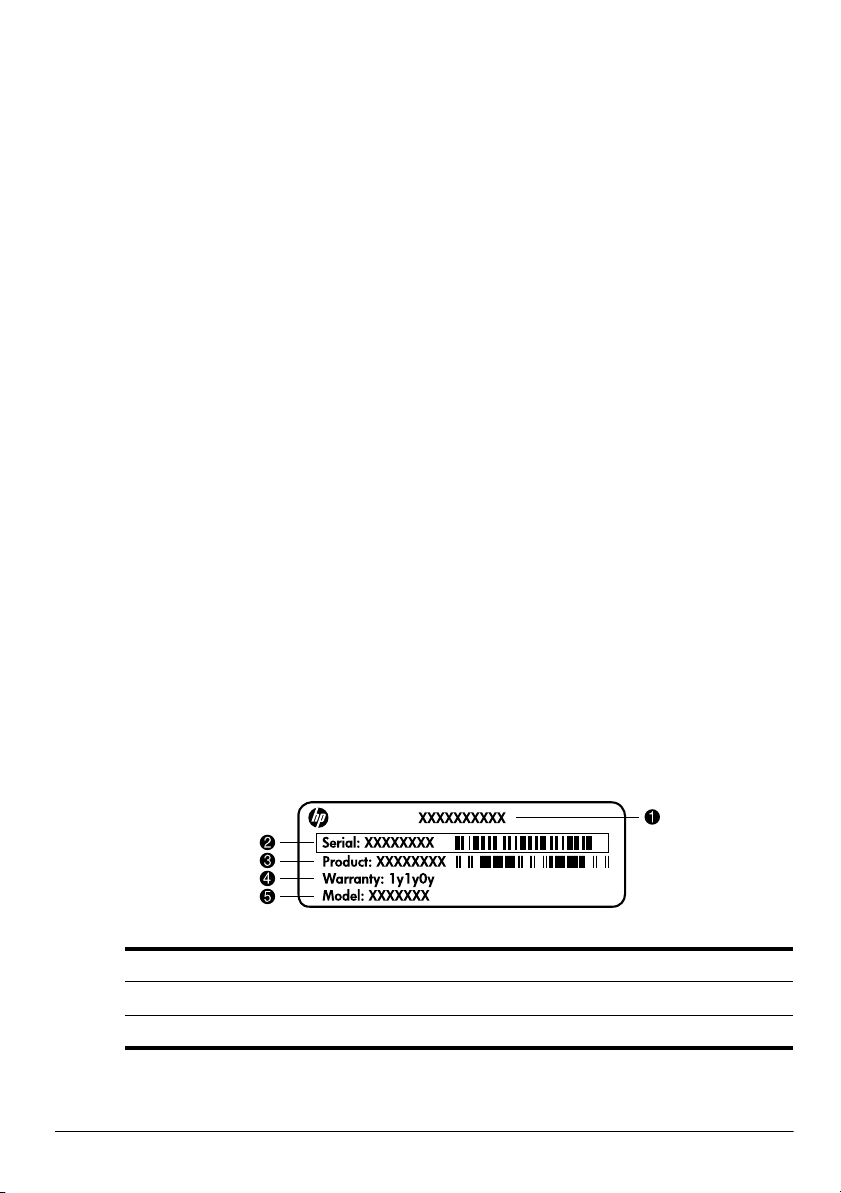
Ugovor o licenciranju sa krajnjim korisnikom (EULA)
INSTALIRANJEM, KOPIRANJEM, PREUZIMANJEM ILI BILO KAKVIM
KORIŠĆENJEM SVAKOG SOFTVERA KOJI JE UNAPRED INSTALIRAN NA OVOM
RAČUNARU, PRIHVATATE USLOVE HP UGOVORA O LICENCIRANJU SA
KRAJNJIM KORISNIKOM KOMPANIJE (HP EULA). UKOLIKO NE PRIHVATATE
OVE USLOVE LICENCIRANJA, IMATE PRAVO DA U ROKU OD 14 DANA,
A U SKLADU SA POLITIKOM REFUNDIRANJA, VRATITE SASVIM NEKORIŠĆENI
PROIZVOD (HARDVER I SOFTVER) PRODAVCU. Dodatne informacije o zahtevu
za potpunu refundaciju računara potražite na lokalnom prodajnom mestu (od prodavca).
Kontaktiranje korisničke podrške
Ukoliko u vodiču za korisnike ili u okviru centra za obuku ne pronađete odgovore na svoja
pitanja, obratite se HP korisničkoj podršci na:
www.hp.com/go/contactHP
Ovde možete da:
■ ćaskate na mreži sa HP tehničkim osobljem;
Kada sesija ćaskanja sa tehničkom podrškom nije dostupna na odrđenom
✎
jeziku, dostupna je na engleskom.
■ šaljete e-poštu HP korisničkoj podršci;
■ pronađete brojeve telefona HP korisničke podrške širom sveta;
■ pronađete HP servisni centar.
Informacije na nalepnici sa serijskim brojem
Nalepnica sa serijskim brojem, koja se nalazi na donjem delu računara, pruža važne
informacije koje će vam možda biti potrebne kada budete kontaktirali tehničku podršku.
naziv proizvoda; 4 garantni period;
1
2 serijski broj; 5 opis modela (samo kod pojedinih modela);
3 broj proizvoda.
Page 4
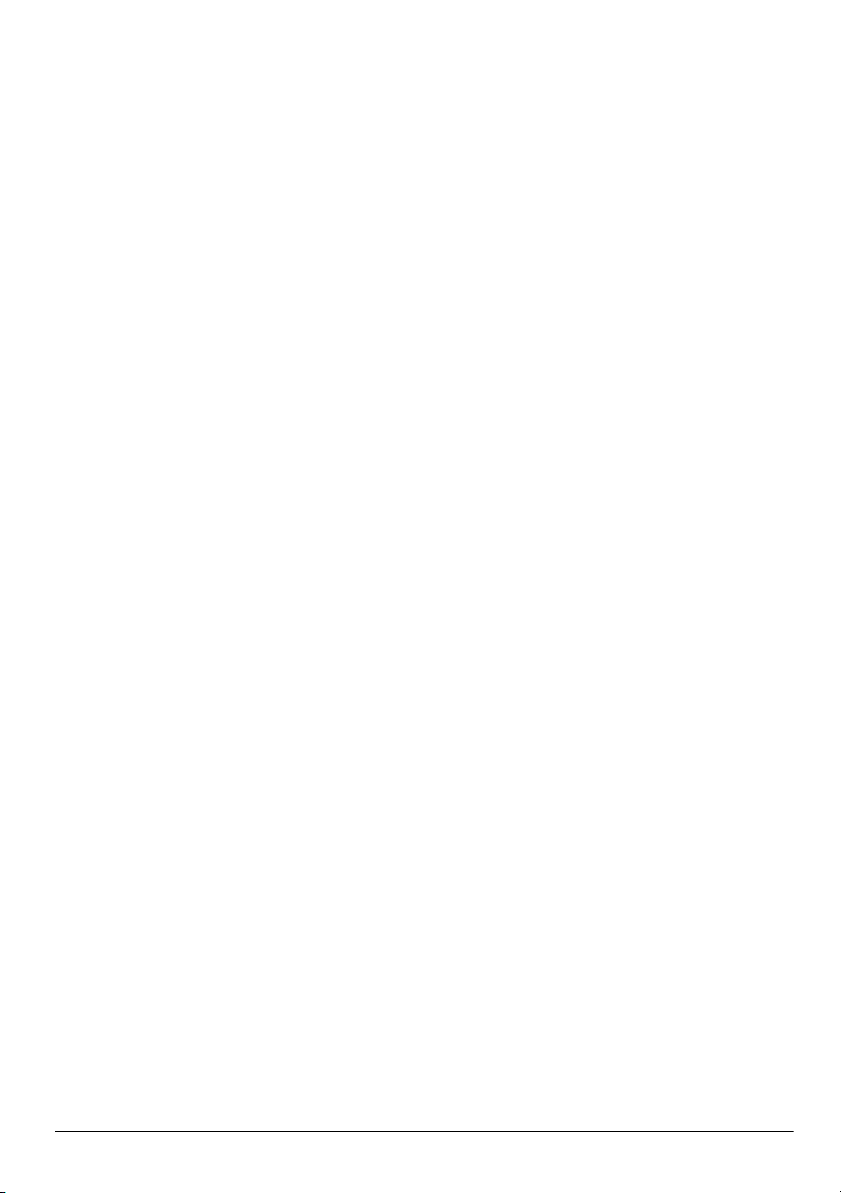
Informacije o garanciji
Ograničenu HP garanciju za konkretni proizvod možete da pronađete u meniju „Start“
na računaru i/ili na CD-u/DVD-u koji ste dobili u paketu sa proizvodom. U nekim
zemljama/regionima se uz proizvod možda dobija ograničena HP garancija. Ukoliko ste
proizvod kupili u zemlji/regionu u kojoj se garancija ne dostavlja u štampanom obliku,
štampanu verziju kopije možete da zatražite na web stranici www.hp.com/go/orderdocuments
ili tako što ćete nam pisati na adresu:
Za Severnu Ameriku:
Hewlett Packard, MS POD, 11311 Chinden Blvd, Boise, ID 83714, USA
Za Evropu, Bliski istok i Afriku:
Hewlett-Packard, POD, Via G. Di Vittorio, 9, 20063, Cernusco s/Naviglio (MI), Italy
Za azijsko-pacifičku zonu:
Hewlett-Packard, POD, P.O. Box 200, Alexandra Post Office, Singapore 911507
Navedite broj proizvoda, garantni period (koji možete pronaći na nalepnici sa serijskim
brojem), ime i poštansku adresu.
Page 5
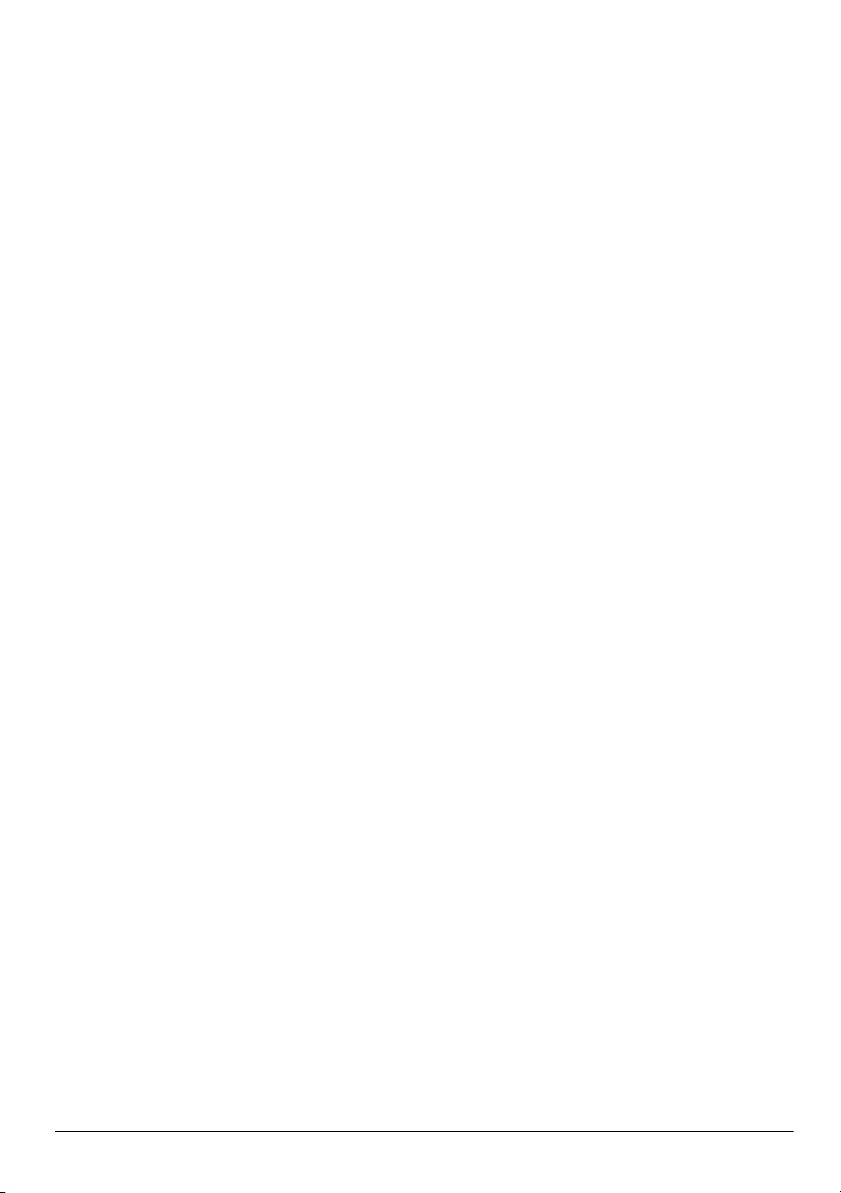
Sadržaj
Poglavlje 1: Pronalaženje informacija
Uvod u HP QuickWeb . . . . . . . . . . . . . . . . . . . . . . . . . . . . . . . . . . . . . . . . . . . . . . . . . . . . 1
Pronalaženje pomoći i podrške . . . . . . . . . . . . . . . . . . . . . . . . . . . . . . . . . . . . . . . . . . . . . . 1
Pronalaženje vodiča za korisnike . . . . . . . . . . . . . . . . . . . . . . . . . . . . . . . . . . . . . . . . . . . . 1
Prepoznavanje instaliranog softvera i hardvera . . . . . . . . . . . . . . . . . . . . . . . . . . . . . . . . . 2
Poglavlje 2: Korišćenje okruženja HP QuickWeb
Prvo podešavanje softvera HP QuickWeb . . . . . . . . . . . . . . . . . . . . . . . . . . . . . . . . . . . . . 3
Korišćenje okruženja HP QuickWeb . . . . . . . . . . . . . . . . . . . . . . . . . . . . . . . . . . . . . . . . . 4
Pokretanje operativnog sistema Microsoft Windows . . . . . . . . . . . . . . . . . . . . . . . . . . . . . 4
Identifikovanje kontrolnih dugmadi okruženja QuickWeb . . . . . . . . . . . . . . . . . . . . 5
Identifikovanje ikona na traci za pokretanje. . . . . . . . . . . . . . . . . . . . . . . . . . . . . . . . 5
Identifikovanje ikona na sistemskoj traci poslova . . . . . . . . . . . . . . . . . . . . . . . . . . . 6
Korišćenje panela „Postavke“. . . . . . . . . . . . . . . . . . . . . . . . . . . . . . . . . . . . . . . . . . . . . . . 7
Podešavanje mreže . . . . . . . . . . . . . . . . . . . . . . . . . . . . . . . . . . . . . . . . . . . . . . . . . . . . . . . 8
Reprodukcija muzike . . . . . . . . . . . . . . . . . . . . . . . . . . . . . . . . . . . . . . . . . . . . . . . . . . . . . 8
Pregledanje fotografija . . . . . . . . . . . . . . . . . . . . . . . . . . . . . . . . . . . . . . . . . . . . . . . . . . . . 8
Kreiranje trenutnih poruka pomoću programa Chat. . . . . . . . . . . . . . . . . . . . . . . . . . . . . . 9
Telefonski pozivi preko Interneta pomoću programa Skype
(samo na pojedinim modelima) . . . . . . . . . . . . . . . . . . . . . . . . . . . . . . . . . . . . . . . . . . . . . 9
Onemogućavanje i omogućavanje pokretanja okruženja QuickWeb . . . . . . . . . . . . . . . . 10
Poglavlje 3: Šta je sledeće?
Izrada diskova za oporavak. . . . . . . . . . . . . . . . . . . . . . . . . . . . . . . . . . . . . . . . . . . . . . . . 11
Zaštita računara. . . . . . . . . . . . . . . . . . . . . . . . . . . . . . . . . . . . . . . . . . . . . . . . . . . . . . . . . 11
Zaštita računara od virusa . . . . . . . . . . . . . . . . . . . . . . . . . . . . . . . . . . . . . . . . . . . . . 11
Zaštita sistemskih datoteka . . . . . . . . . . . . . . . . . . . . . . . . . . . . . . . . . . . . . . . . . . . . 11
Zaštita vaše privatnosti . . . . . . . . . . . . . . . . . . . . . . . . . . . . . . . . . . . . . . . . . . . . . . . 12
Zaštita računara od strujnih udara. . . . . . . . . . . . . . . . . . . . . . . . . . . . . . . . . . . . . . . 12
Bezbedno korišćenje računara . . . . . . . . . . . . . . . . . . . . . . . . . . . . . . . . . . . . . . . . . 12
Povezivanje na Internet. . . . . . . . . . . . . . . . . . . . . . . . . . . . . . . . . . . . . . . . . . . . . . . . . . . 13
Izbor dostupne vrste pristupa Internetu . . . . . . . . . . . . . . . . . . . . . . . . . . . . . . . . . . 13
Izbor ISP adrese . . . . . . . . . . . . . . . . . . . . . . . . . . . . . . . . . . . . . . . . . . . . . . . . . . . . 14
Povezivanje na postojeću bežičnu mrežu . . . . . . . . . . . . . . . . . . . . . . . . . . . . . . . . . . . . . 15
Podešavanje bežične mreže . . . . . . . . . . . . . . . . . . . . . . . . . . . . . . . . . . . . . . . . . . . . . . . 15
1. korak: Kupovina usluge brzog Interneta. . . . . . . . . . . . . . . . . . . . . . . . . . . . . . . . 16
2. korak: Kupovina i instaliranje bežičnog usmerivača . . . . . . . . . . . . . . . . . . . . . . 16
3. korak: Podešavanje računara za povezivanje na bežičnu mrežu . . . . . . . . . . . . . 17
Povezivanje na ožičenu mrežu . . . . . . . . . . . . . . . . . . . . . . . . . . . . . . . . . . . . . . . . . . . . . 17
Instaliranje dodatnog hardvera i softvera . . . . . . . . . . . . . . . . . . . . . . . . . . . . . . . . . . . . . 18
Instaliranje hardvera . . . . . . . . . . . . . . . . . . . . . . . . . . . . . . . . . . . . . . . . . . . . . . . . . 18
Pronalaženje i instaliranje softvera . . . . . . . . . . . . . . . . . . . . . . . . . . . . . . . . . . . . . . 18
Ažuriranje softvera instaliranog na računaru . . . . . . . . . . . . . . . . . . . . . . . . . . . . . . . . . . 19
Isključivanje računara . . . . . . . . . . . . . . . . . . . . . . . . . . . . . . . . . . . . . . . . . . . . . . . . . . . . 19
Osnovne informacije o prenosnom računaru iii
Page 6
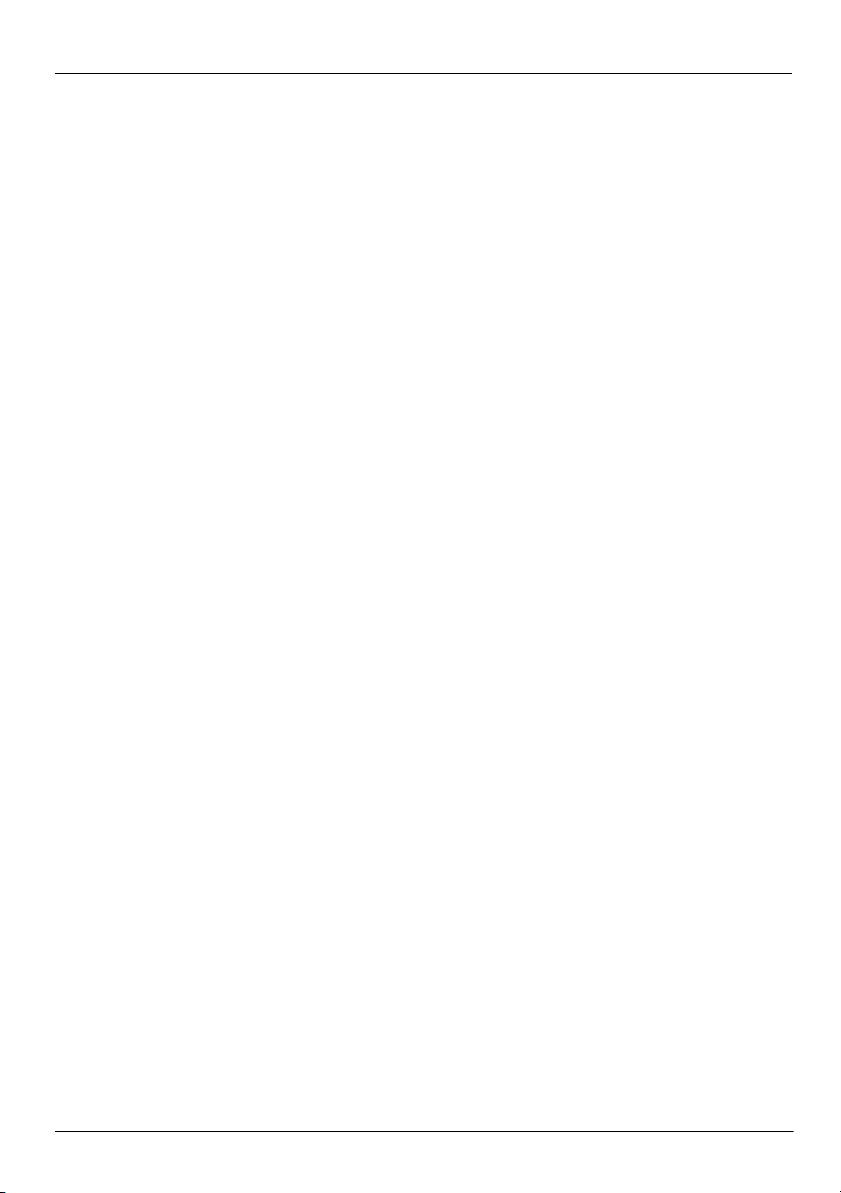
Sadržaj
Poglavlje 4: Rešavanje problema
Resursi za rešavanje problema . . . . . . . . . . . . . . . . . . . . . . . . . . . . . . . . . . . . . . . . . . . . . 21
Brzo rešavanje problema . . . . . . . . . . . . . . . . . . . . . . . . . . . . . . . . . . . . . . . . . . . . . . . . . 21
Računar ne može da se pokrene . . . . . . . . . . . . . . . . . . . . . . . . . . . . . . . . . . . . . . . . 21
Ekran računara je prazan. . . . . . . . . . . . . . . . . . . . . . . . . . . . . . . . . . . . . . . . . . . . . . 21
Softver ne radi na uobičajen način . . . . . . . . . . . . . . . . . . . . . . . . . . . . . . . . . . . . . . 22
Računar je uključen, ali ne reaguje . . . . . . . . . . . . . . . . . . . . . . . . . . . . . . . . . . . . . . 22
Računar je neobično topao . . . . . . . . . . . . . . . . . . . . . . . . . . . . . . . . . . . . . . . . . . . . 23
Spoljni uređaj ne radi . . . . . . . . . . . . . . . . . . . . . . . . . . . . . . . . . . . . . . . . . . . . . . . . 23
Bežična mrežna veza ne radi . . . . . . . . . . . . . . . . . . . . . . . . . . . . . . . . . . . . . . . . . . 23
Dopuna A: Izrada rezervnih kopija i oporavak
Izrada diskova za oporavak. . . . . . . . . . . . . . . . . . . . . . . . . . . . . . . . . . . . . . . . . . . . . . . . 25
Izrada rezervnih kopija vaših podataka . . . . . . . . . . . . . . . . . . . . . . . . . . . . . . . . . . . . . . 26
Korišćenje programa Windows Backup and Restore
(Rezervne kopije i vraćanje u prethodno stanje) . . . . . . . . . . . . . . . . . . . . . . . . . . . 27
Korišćenje tačaka za oporavak sistema . . . . . . . . . . . . . . . . . . . . . . . . . . . . . . . . . . 27
Obavljanje oporavka . . . . . . . . . . . . . . . . . . . . . . . . . . . . . . . . . . . . . . . . . . . . . . . . . . . . . 28
Oporavak korišćenjem diskova za oporavak . . . . . . . . . . . . . . . . . . . . . . . . . . . . . . 29
Oporavak podataka korišćenjem particije na čvrstom disku . . . . . . . . . . . . . . . . . . 29
Dopuna B: Specifikacije
Radno okruženje . . . . . . . . . . . . . . . . . . . . . . . . . . . . . . . . . . . . . . . . . . . . . . . . . . . . . . . . 31
Ulazno napajanje. . . . . . . . . . . . . . . . . . . . . . . . . . . . . . . . . . . . . . . . . . . . . . . . . . . . . . . . 31
Dopuna C: Rutinsko održavanje
Čišćenje ekrana . . . . . . . . . . . . . . . . . . . . . . . . . . . . . . . . . . . . . . . . . . . . . . . . . . . . . . . . . 33
Čišćenje dodirne table i tastature . . . . . . . . . . . . . . . . . . . . . . . . . . . . . . . . . . . . . . . . . . . 33
Putovanje i transport . . . . . . . . . . . . . . . . . . . . . . . . . . . . . . . . . . . . . . . . . . . . . . . . . . . . . 33
Indeks
iv Osnovne informacije o prenosnom računaru
Page 7
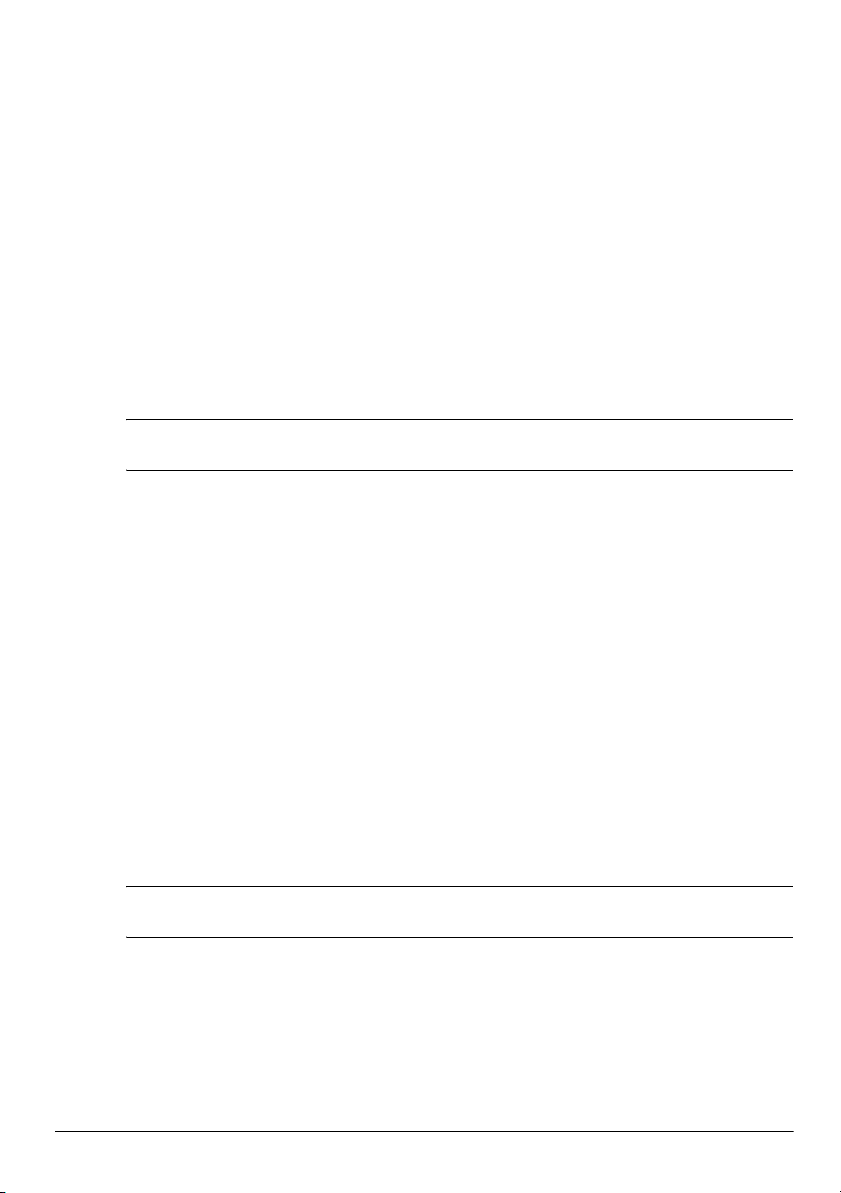
Poglavlje 1: Pronalaženje informacija
Uvod u HP QuickWeb
Pošto podesite računar, možete da aktivirate HP QuickWeb. Ovaj softver omogućava vam
da neposredno pristupite svojoj muzici, digitalnim fotografijama i Web-u, bez pokretanja
operativnog sistema Windows®. Dodatne informacije potražite u poglavlju 2, „Korišćenje
okruženja HP QuickWeb“.
Pronalaženje pomoći i podrške
Pomoć i podrška su unapred instalirani na računaru. Nije potrebna veza sa Internetom
✎
da biste pristupili meniju Help and Support (Pomoć i podrška).
Da biste pristupili meniju Help and Support (Pomoć i podrška), kliknite na dugme Start,
a zatim izaberite stavku Help and Support (Pomoć i podrška). Osim informacija
o operativnom sistemu Windows®, meni Help and Support (Pomoć i podrška) obuhvata
ove teme:
■ informacije o računaru, kao što su model i serijski broj, instalirani softver, hardverske
komponente i specifikacije;
■ kako da bolje zaštitite računar;
■ kako da na najbolji način iskoristite bateriju;
■ kako da podesite bežičnu mrežu.
Pronalaženje vodiča za korisnike
Vo d i či za korisnike i informacije o propisima i bezbednosti su dostupni na računaru u okviru
menija Help and Support (Pomoć i podrška).
» Da biste u meniju Help and Support (Pomoć i podrška) pristupili vodičima za korisnike,
kliknite na dugme Start, a zatim izaberite meni Help and Support (Pomoć i podrška)
u okviru koga ćete kliknuti na vezu User Guides (Vodiči za korisnike).
Vodiči za korisnike određenih modela takođe se mogu naći na disku User Guides
✎
(Vodiči za korisnike).
Osnovne informacije o prenosnom računaru 1
Page 8
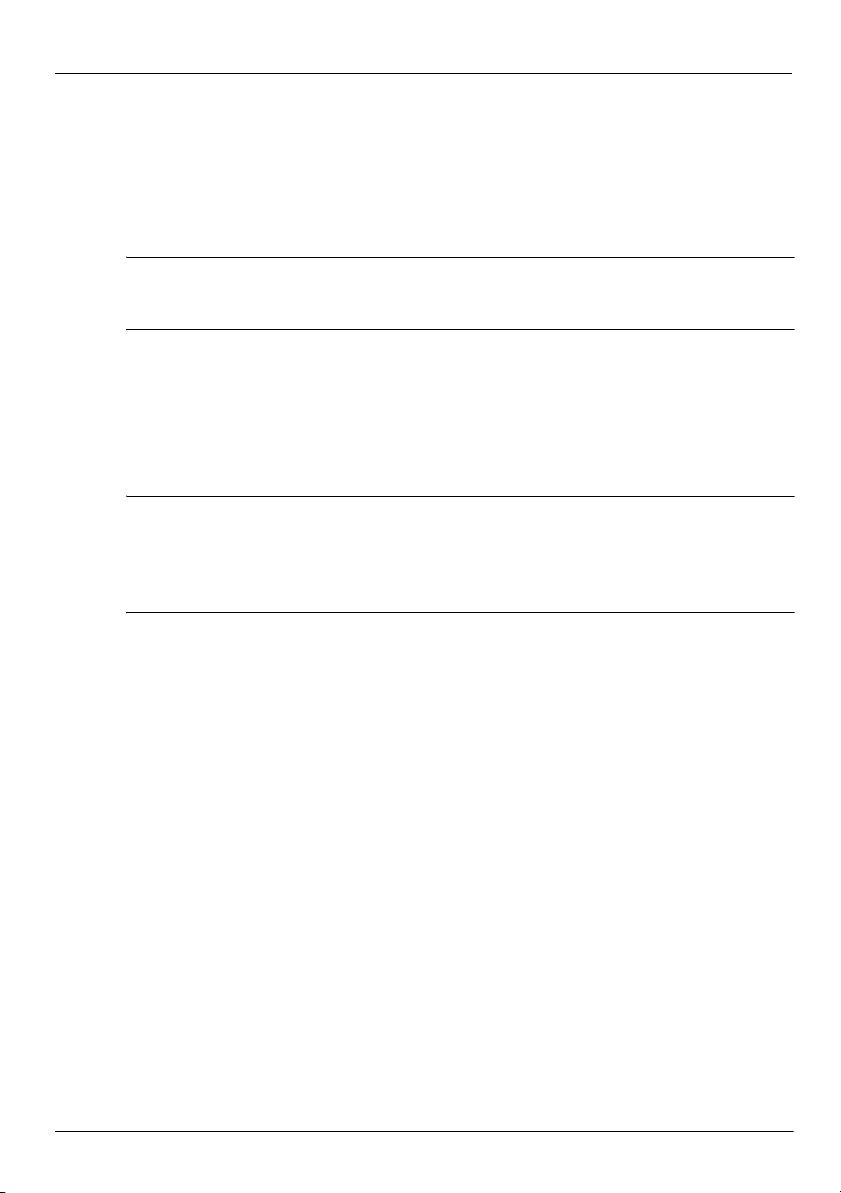
Poglavlje 1: Pronalaženje informacija
Prepoznavanje instaliranog softvera i hardvera
Da biste videli listu unapred instaliranih softvera na računaru, sledite ove korake:
» Kliknite na dugme Start, a zatim izaberite stavku All Programs (Svi programi).
Ako želite da otvorite neki program, dvaput kliknite na njegovo ime.
✎
Detalje o korišćenju softvera koji ste dobili uz računar pronaći ćete u uputstvima
✎
proizvođača softvera koja ste dobili uz softver, na disku ili u uputstvima koja se
nalaze na Web lokaciji proizvođača.
Da biste videli listu instaliranih hardvera na računaru, sledite ove korake:
1. Kliknite na dugme Start, a zatim izaberite odeljak Control Panel (Kontrolna tabla)
u okviru koga ćete izabrati stavku System and Security (Sistem i bezbednost).
2. U okviru oblasti System izaberite stavku Device Manager.
Device Manager možete da koristite i da biste dodali hardver ili izmenili konfiguracije
uređaja.
Windows® ima funkciju User Account Control (Kontrola korisničkog naloga) kako
✎
bi se poboljšala bezbednost računara. Od vas se može odzivnikom zatražiti dozvola
ili lozinka za izvršavanje zadataka kao što su instaliranje softvera, pokretanje uslužnih
programa ili promena postavki operativnog sistema Windows. Dodatne informacije
naći ćete u meniju Help and Support (Pomoć i podrška).
2 Osnovne informacije o prenosnom računaru
Page 9
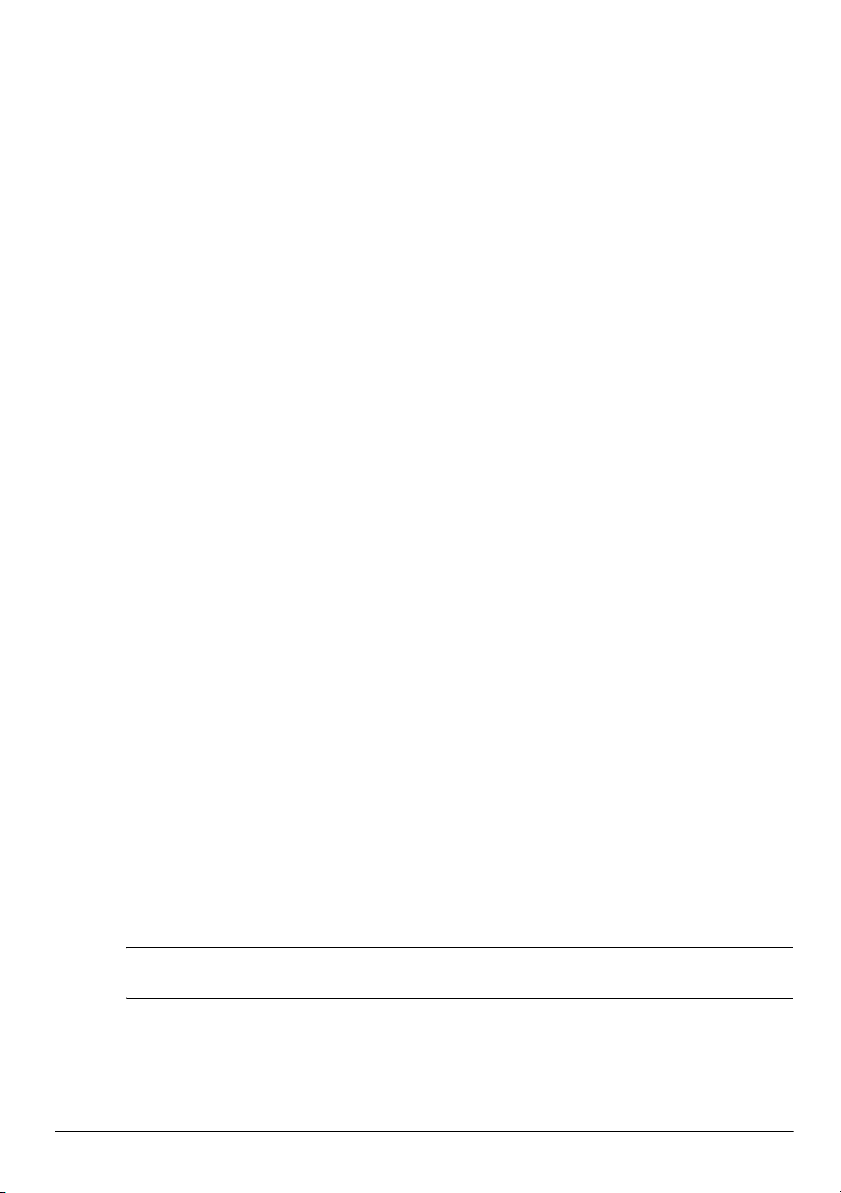
Poglavlje 2: Korišćenje okruženja HP QuickWeb
HP QuickWeb je opcionalno, odmah dostupno okruženje koje je odvojeno od operativnog
sistema Windows. QuickWeb vam omogućava da brzo pristupate Web pregledaču i drugim
programima za komunikaciju i multimedije bez potrebe da pokrećete Windows. QuickWeb
je spreman je za rad u roku od nekoliko sekundi pošto pritisnete dugme za napajanje, a sadrži
sledeće funkcije:
■ Web pregledač – Pretražujte i pregledajte Internet i kreirajte veze ka svojim omiljenim
Web lokacijama.
■ Chat – Ćaskajte s prijateljima pomoću više programa za trenutne poruke, kao što
su Google Talk, Windows Live Messenger, Yahoo! Messenger, kao i sa softverom
drugih dobavljača.
■ Skype (samo na pojedinim modelima) – Skype je protokol za prenos glasa preko
Interneta (voice over Internet protocol, VoIP) koji vam omogućava da besplatno
komunicirate s drugim korisnicima protokola Skype. Pomoću protokola Skype
možete da imate konferencijski poziv ili sesiju video ćaskanja sa jednom ili više
osoba istovremeno. Takođe možete da upućujete međugradske i međudržavne
pozive na brojeve fiksne telefonije.
■
Web e-pošta – Pregledajte i šaljite e-poštu koristeći Yahoo, Gmail i druge dobavljače usluge
Web e-pošte.
■ Web kalendar – Prikažite, uredite i organizujte svoj raspored koristeći omiljeni program
za kalendar na mreži.
■ Music Player – Slušajte svoju omiljenu muziku i kreirajte liste pesama.
■ Photo Viewer – Pregledajte fotografije, kreirajte albume i gledajte automatske
reprodukcije slika.
Prvo podešavanje softvera HP QuickWeb
Kada prvi put pokrenete sistem, pošto ste dovršili proces podešavanja operativnog sistema
Windows, pojavljuju se ekrani za podešavanje okruženja QuickWeb. Sledite uputstva na
ekranu da biste pokrenuli QuickWeb. Na kraju procesa podešavanja imate mogućnost da
pokrenete Windows ili da nastavite sa pokretanjem okruženja QuickWeb za trenutnu sesiju.
Ako izaberete opciju pokretanja okruženja QuickWeb, prikazuje se matična stranica
okruženja QuickWeb. Kliknite na neku od ikona na matičnoj stranici okruženja QuickWeb
da biste pokrenuli odgovarajući program.
Matična stranica okruženja QuickWeb može se malo razlikovati od ilustracija
✎
u ovom odeljku.
Osnovne informacije o prenosnom računaru 3
Page 10
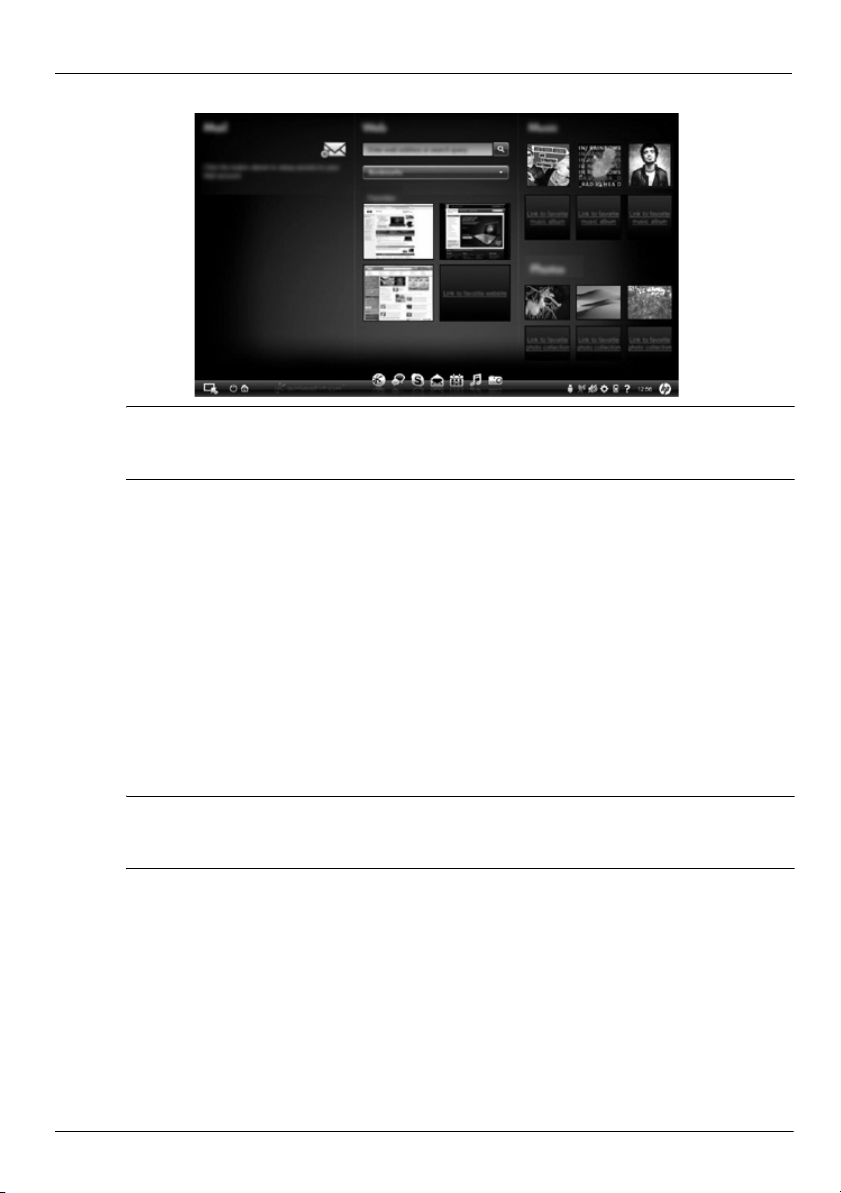
Poglavlje 2: Korišćenje okruženja HP QuickWeb
Sledeći odeljak se navodi pod pretpostavkom da ste dovršili proces podešavanja i da ste
✎
omogućili okruženje QuickWeb. Dodatne informacije potražite u meniju Help (Pomoć)
softvera HP QuickWeb.
Korišćenje okruženja HP QuickWeb
QuickWeb vam omogućava da brzo, za par sekundi, pristupate Web pregledaču i drugim
programima za komunikaciju i multimedije bez potrebe da pokrećete Windows. Da biste
pokrenuli QuickWeb kad je računar isključen:
1. Uključite svoj računar.
Prikazaće se matična stranica okruženja HP QuickWeb.
2. Kliknite na neku od ikona na matičnoj stranici okruženja QuickWeb da biste pokrenuli
odgovarajući program.
Pokretanje operativnog sistema Microsoft Windows
Ako je QuickWeb aktiviran, pokrenuće se svaki put kad uključite računar. Da biste
✎
pokrenuli Microsoft® Windows, morate da kliknete na ikonu Windows Start na
matičnoj stranici okruženja QuickWeb.
Da biste pokrenuli Microsoft Windows:
1. Uključite svoj računar. Prikazaće se matična stranica okruženja HP QuickWeb.
2. Kliknite na ikonu Windows Start, sasvim levo na matičnoj stranici okruženja
QuickWeb.
3. Pojaviće se dijalog sa pitanjem jeste li sigurni da želite da pokrenete Windows.
Kliknite na Ye s (Da).
4 Osnovne informacije o prenosnom računaru
Page 11
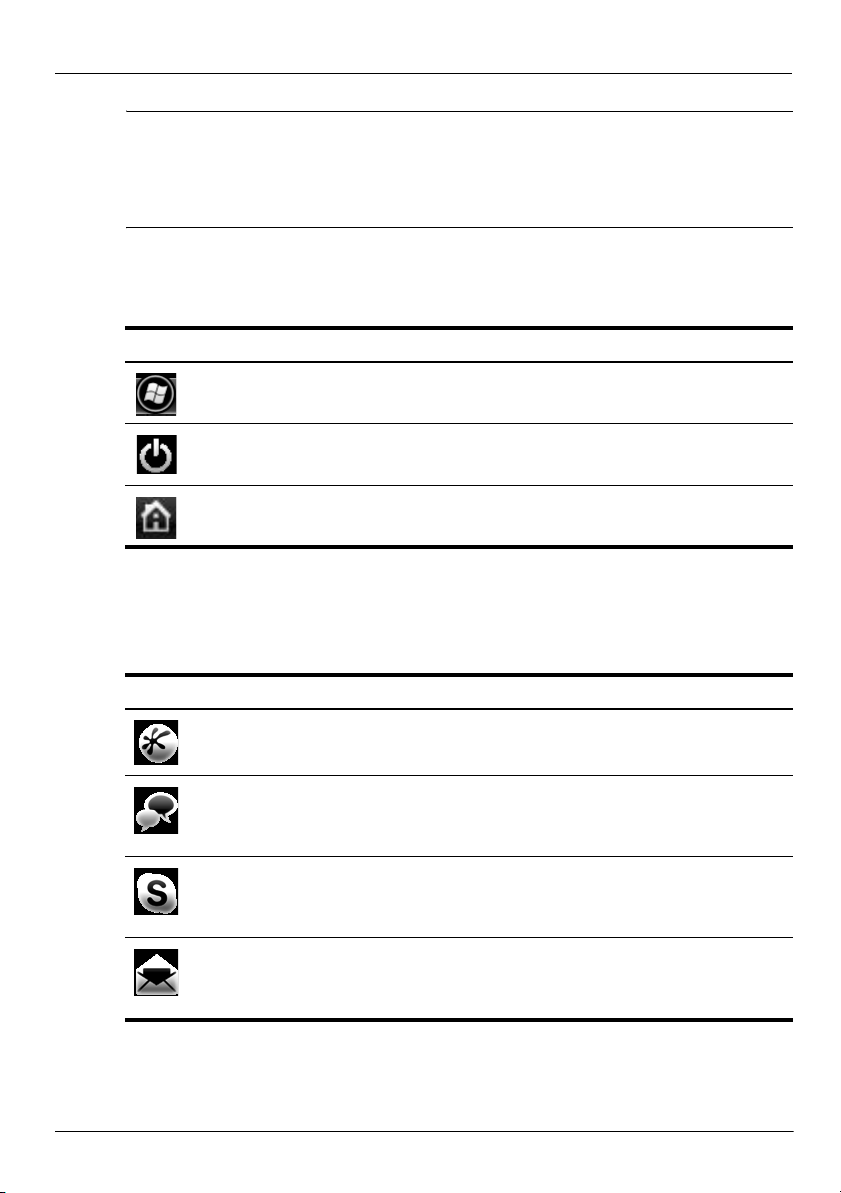
Poglavlje 2: Korišćenje okruženja HP QuickWeb
Ako u ovom dijalogu kliknete na Make Windows your default Power On experience
✎
(Podrazumevano pokretanje operativnog sistema Windows po uključivanju računara),
time ćete onemogućiti pokretanje okruženja QuickWeb. Da biste ponovo omogućili
pokretanje okruženja QuickWeb, pogledajte odeljak „Onemogućavanje i omogućavanje
pokretanja okruženja QuickWeb“ u daljem tekstu ovog poglavlja.
Identifikovanje kontrolnih dugmadi okruženja QuickWeb
Na sledećoj tabeli prikazana su i opisana kontrolna dugmad okruženja QuickWeb.
Ikona
Opis
Pokretanje operativnog sistema Windows.
Isključivanje računara.
Povratak na matičnu stranicu.
Identifikovanje ikona na traci za pokretanje
Na sledećoj tabeli prikazane su i opisane ikone okruženja HP QuickWeb.
Ikona
Opis
Pokretanje Web pregledača. Možete da obeležite svoje omiljene Web lokacije
i da pregledate Web stranice.
Pokretanje aplikacije za ćaskanje. Ovo je kompatibilno sa softverom Google
Talk, Windows Live Messenger, Yahoo! Messenger, kao i sa softverom drugih
dobavljača.
Pokretanje programa Skype (samo na pojedinim modelima). To je protokol
za prenos glasa preko Interneta (voice over Internet protocol, VoIP) koji vam
omogućava da besplatno komunicirate s drugim korisnicima protokola Skype.
Pokretanje Web e-pošte tako da možete da pregledate svoje na Webu
zasnovane programe za e-poštu kao što su Gmail, Hotmail, Yahoo i drugi
dobavljači Web e-pošte.
Osnovne informacije o prenosnom računaru 5
Page 12
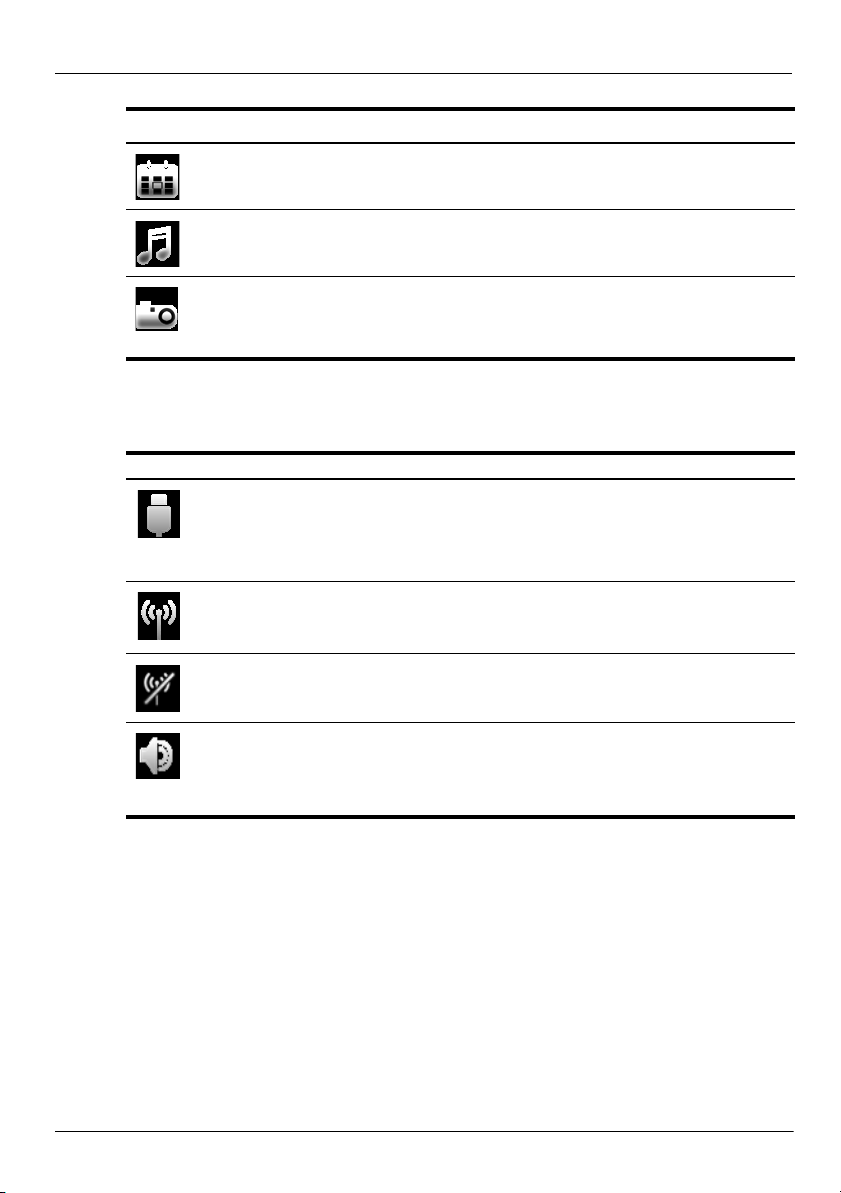
Poglavlje 2: Korišćenje okruženja HP QuickWeb
Ikona
Opis
Pokretanje Web kalendara tako da je moguće zakazivanje aktivnosti
i upravljanje njima koristeći omiljeni program za kalendar na mreži.
Pokretanje programa Music Player. Izaberite i pustite muziku koju čuvate
na čvrstom disku ili na spoljašnjim diskovima. Podržava datoteke tipa .mp3.
Pokretanje programa Photo Viewer. Pregledajte fotografije koje čuvate na
čvrstom disku ili na spoljašnjoj disk jedinici. Podržava datoteke tipova .bmp,
.gif, .jpg, i .png.
Identifikovanje ikona na sistemskoj traci poslova
Ua sledećoj tabeli identifikovane su i opisane ikone na sistemskoj traci poslova.
Ikona
Opis
Pokazuje prisustvo USB disk jedinice. Ako se priključi USB disk jedinica, otvara se
prozor programa File Manager u kojem se nalazi USB ikona. Kliknite na ikonu
da biste otvorili prozor programa File Manager. Desnim tasterom miša kliknite na
ikonu
USB
da biste otvorili meni za bezbedno isključivanje uređaja.
Pokazuje da je računar povezan na mrežu. Kliknite na ikonu Network (Mreža)
da biste otvorili dijalog Network (Mreža).
Pokazuje da računar više nije povezan na mrežu.
USB
Kontroliše jačinu zvuka za zvučnike i mikrofon. Kliknite na ikonu Vol ume
Control (Kontrola jačine zvuka) da biste otvorili dijalog Volume Control
(Kontrola jačine zvuka).
(Nastavlja se)
6 Osnovne informacije o prenosnom računaru
Page 13
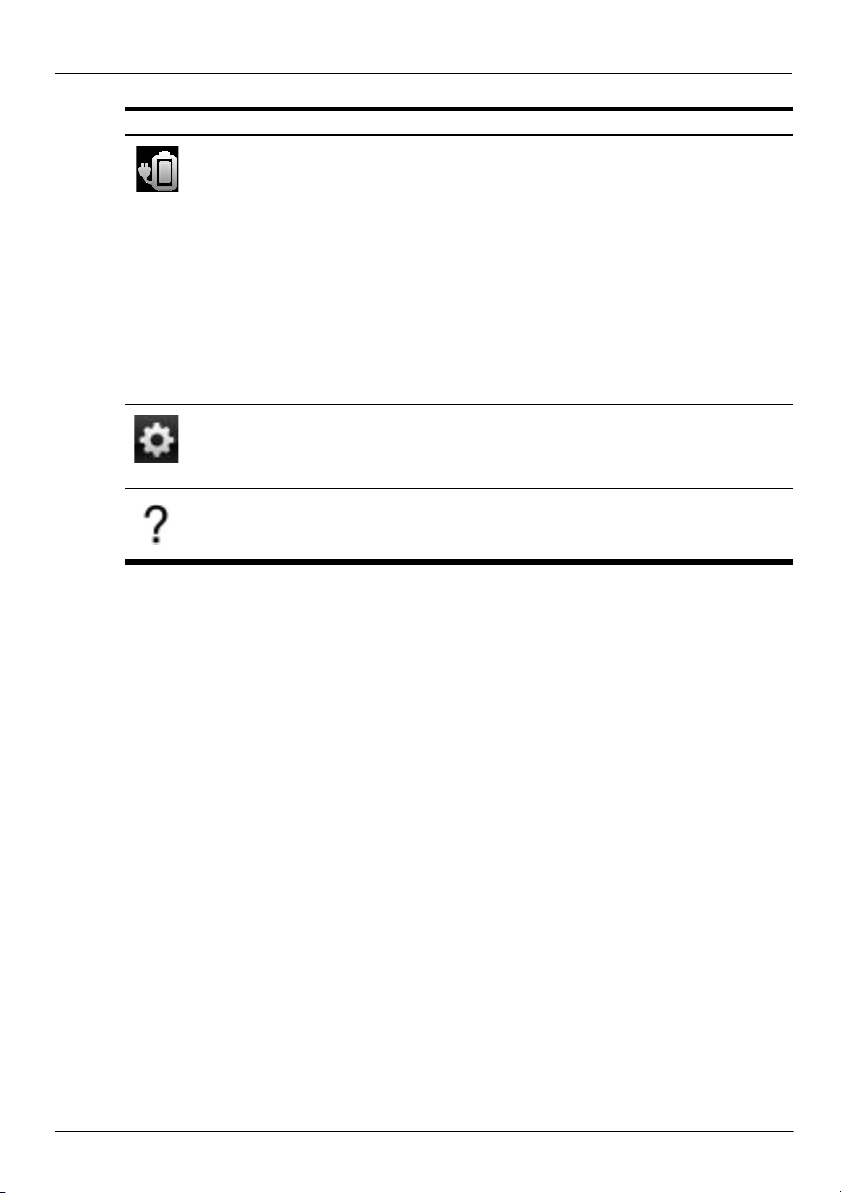
Poglavlje 2: Korišćenje okruženja HP QuickWeb
Ikona
Opis
Kontroliše postavke napajanja:
■ Kad je računar povezan na izvor napajanja naizmeničnom strujom,
ova ikona prikazuje se sa kablom za napajanje naizmeničnom strujom.
■ Kad se računar napaja strujom iz baterije, ova ikona prikazuje se samo
kao sličica baterije.
Status punjenja označen je bojom ikone baterije:
■ Zelena: napunjeno
■ Žuta: nizak nivo
■ Crvena: kritično nizak nivo
Kliknite na ikonu baterije da biste videli meni za kontrolu postavki napajanja
i informacije o kapacitetu baterije.
Pokreće panel „Postavke“. Pomoću panela „Postavke“ možete da promenite
postavke okruženja QuickWeb kao što su datum i vreme. Dodatna
obaveštenja naći ćete u narednom odeljku, „Korišćenje panela ‘Postavke’“.
Prikazuje Help (Pomoć) softvera QuickWeb.
Korišćenje panela „Postavke“
1. Kad uključite računar, kliknite na ikonu Settings (Postavke). Prikazuje se okvir za izbor
panela „Postavke“.
2. Kliknite na ikonu koja odgovara onoj sistemskoj postavci koju želite da izmenite.
Izaberite bilo koju od sledećih:
❏ Datum i vreme
❏ Jezik unosa
❏ Jezik i tastatura
❏ Mreža
❏ Postavke okruženja
❏ Postavke ekrana
❏ Kontrola jačine zvuka
❏ Aplikacije
Dodatna obaveštenja o menjanju postavki u panelu „Postavke“ naći ćete
✎
u meniju Help (Pomoć) softvera HP QuickWeb.
Osnovne informacije o prenosnom računaru 7
Page 14

Poglavlje 2: Korišćenje okruženja HP QuickWeb
Podešavanje mreže
QuickWeb je konfigurisan tako da podesi bežičnu vezu pomoću alatke za konfiguraciju
HP QuickWeb Configuration Tool. Da biste pristupili toj alatki, kliknite na ikonu Settings
(Postavke), izaberite stavku Network (Mreža), a zatim potvrdite izbor u polju za potvrdu
Enable Wi-Fi (Omogući WiFi). Dodatna obaveštenja o podešavanju bežične veze pomoću
okruženja HP QuickWeb i operativnog sistema Windows naći ćete u poglavlju 3, „Šta je
sledeće?“, kao i u meniju Help (Pomoć) softvera HP QuickWeb.
Reprodukcija muzike
Da biste pustili muziku:
1. Kliknite na ikonu Music (Muzika) na traci za pokretanje.
Prikazuje se program Music Player.
2. Na levoj strani prozora programa Music Player pronađite direktorijum u kojem
se nalaze vaše muzičke datoteke. Taj direktorijum može se nalaziti na vašem čvrstom
disku ili na spoljašnjoj disk jedinici.
3. U listi na desnoj strani prozora kliknite na muzičku datoteku koju želite da pustite.
4. Kad izaberete muziku, kliknite na ikonu Play (Pokreni) u donjem desnom uglu prozora.
Pregledanje fotografija
Da biste pregledali fotografije:
1. Kliknite na ikonu Photos (Fotografije) na traci za pokretanje.
Prikazuje se program Photo Viewer.
2. Na levoj strani prozora programa Photo Viewer pronađite direktorijum u kojem se
nalaze vaše fotografije. Taj direktorijum može se nalaziti na vašem čvrstom disku ili
na spoljašnjoj disk jedinici. Na desnoj strani prozora programa Photo Viewer vidi
se prikaz sličica svih fotografija u izabranom direktorijumu.
3. Dvaput kliknite na sličicu fotografije koju želite da pogledate.
U donjem desnom uglu prozora programa Photo Viewer vidi se prikaz sličica
fotografija. Veći prikaz izabrane fotografije pojavljuje se iznad sličica.
4. Krećite se kroz prikazane sličice pritiskom na desnu ili levu strelicu, odnosno tako
kliknuti na sledeću sličicu koju želite da pogledate uvećanu.
što ćete
8 Osnovne informacije o prenosnom računaru
Page 15

Poglavlje 2: Korišćenje okruženja HP QuickWeb
Kreiranje trenutnih poruka pomoću programa Chat
Chat je program za razmenu trenutnih poruka koji je kompatibilan sa softverom Google Talk,
Yahoo! Messenger, kao i sa softverom drugih dobavljača.
Da biste započeli sesiju trenutne razmene poruka:
1. Kliknite na ikonu Chat (Ćaskanje) na traci za pokretanje.
Prikazuju se prozor sa listom prijatelja i alatka za konfiguraciju.
2. U prozoru sa spiskom prijatelja kliknite na Help (Pomoć) da biste došli do
informacija o konfigurisanju programa Chat za vaš protokol za trenutnu razmenu
poruka i o podešavanju vašeg naloga. Takođe možete da konfigurišete Chat tako
da radi sa postojećim nalogom za trenutnu razmenu poruka.
Telefonski pozivi preko Interneta pomoću programa Skype
(samo na pojedinim modelima)
Skype je protokol za prenos glasa preko Interneta (voice over Internet protocol, VoIP) koji
vam omogućava da besplatno komunicirate s drugim korisnicima protokola Skype. Takođe
možete da upućujete međugradske i međudržavne pozive na brojeve fiksne telefonije po
nižim cenama od onih koje nude mnoge telefonske kompanije.
Da biste pokrenuli Skype:
1. Kliknite na ikonu Skype na traci za pokretanje.
Prikazuje se prozor Sign in to Skype (Prijavljivanje na Skype).
2. Kliknite na karticu Create a new Skype Account (Kreiranje novog Skype naloga).
3. Pre nego što nastavite, pročitajte obaveštenja koja se nalaze u vezama na dnu prozora
Create Account (Kreiranje naloga) da biste sigurno razumeli uslove i troškove koji
mogu nastati korišćenjem programa Skype.
Dodatna obaveštenja o korišćenju programa Skype naći ćete u meniju Help (Pomoć)
✎
ovog softvera.
Osnovne informacije o prenosnom računaru 9
Page 16

Poglavlje 2: Korišćenje okruženja HP QuickWeb
Onemogućavanje i omogućavanje pokretanja okruženja
QuickWeb
Da biste iz operativnog sistema Windows onemogućili ili ponovo omogućili pokretanje
okruženja QuickWeb:
1. Kliknite na dugme Start, u meniju All Programs (Svi programi) izaberite stavku
HP QuickWeb. Prikazuje se fascikla HP QuickWeb Installer (Alatka za instaliranje
okruženja HP QuickWeb). Kliknite na HP QuickWeb Configuration Tool (Alatka
za konfigurisanje okruženja HP QuickWeb).
2. Izaberite polje za potvrdu Enable HP QuickWeb (Omogući HP QuickWeb).
3. Kliknite na OK (U redu).
Alatki za konfigurisanje okruženja HP QuickWeb takođe možete da pristupite tako
✎
što ćete kliknuti na Start, zatim na Control Panel (Kontrolna tabla), a zatim na strelicu
View by (Način pregleda). Izaberite Large icons (Velike ikone) ili Small icons
(Male ikone) da biste pronašli HP QuickWeb Configuration Tool.
10 Osnovne informacije o prenosnom računaru
Page 17

Poglavlje 3: Šta je sledeće?
Izrada diskova za oporavak
Kada po prvi put podesite računar, preporučuje se da izradite komplet diskova za oporavak
sa potpunom fabričkom slikom. Diskovi za oporavak se koriste za pokretanje (podizanje
sistema) računara i vraćanje operativnog sistema i softvera na fabrička podešavanja u slučaju
pada sistema ili njegove nestabilnosti.
Informacije o tome kako da izradite komplet diskova za oporavak potražite u dopuni A,
„Izrada rezervnih kopija i oporavak“.
Zaštita računara
U ovom odeljku je objašnjeno kako da zaštite računar od oštećenja usled virusa,
bezbednosnog propusta, prenapona ili pada sistema.
Zaštita računara od virusa
Kada koristite računar za pristup e-pošti ili Internetu, izlažete ga računarskim virusima koji
mogu da onemoguće rad operativnog sistema, aplikacija ili uslužnih programa, odnosno
da izazovu njihov nepravilan rad.
Antivirusni softver može da otkrije većinu virusa, da ih uništi i, u većini slučajeva, popravi
oštećenja koja su oni izazvali. Da biste imali stalnu zaštitu od novootkrivenih virusa,
antivirusni softver mora uvek biti ažuriran.
Norton Internet Security je unapred instaliran na računar:
■ Vaša verzija programa Norton Internet Security uključuje 60 dana besplatnog
ažuriranja. Preporučujemo da zaštitite računar od novih virusa kad istekne 60 dana,
kupovinom duže usluge ažuriranja.
■ Da biste pristupili programu Norton Internet Security ili pronašli dodatna obaveštenja
o njemu, kliknite na dugme Start, a zatim u meniju All Programs (Svi programi)
izaberite stavku Norton Internet Security.
Zaštita sistemskih datoteka
Operativni sistem i program za pravljenje rezervnih kopija i oporavak sistema nude
nekoliko načina za pravljenje rezervnih kopija sistema i za obnavljanje optimalne sistemske
funkcionalnosti. Dodatne informacije potražite u dopuni A, „Izrada rezervnih kopija
i oporavak“.
Osnovne informacije o prenosnom računaru 11
Page 18

Poglavlje 3: Šta je sledeće?
Zaštita vaše privatnosti
Kada koristite računar za e-poštu, mrežu ili pristup Internetu, moguće je da neovlašćena lica
dobiju informacije o vama ili o računaru.
Da biste optimizovali funkcije za zaštitu privatnosti na računaru, poštujte ove smernice:
■ Redovno ažurirajte operativni sistem i programe. Mnoge ispravke programa sadrže
bezbednosna poboljšanja.
■ Koristite zaštitni zid. Zaštitni zid prati dolazni saobraćaj na računaru i blokira poruke
koje nisu u skladu sa posebnim kriterijumima bezbednosti. Neki zaštitni zidovi prate
i odlazni saobraćaj.
Zaštita računara od strujnih udara
Da biste zaštitili računar od prenapona do koga može da dođe usled nestabilnog napajanja
ili nevremena, postupajte na sledeći način:
■ Utaknite kabl za napajanje računara u opcionalni visokokvalitetni zaštitnik od strujnog
udara. Zaštitnici od strujnog udara mogu se naći u većini prodavnica računara ili
električne opreme.
■ U toku nevremena koristite napajanje sa baterije ili isključite računar i iskopčajte kabl
za napajanje.
■ Ako je to moguće na vašoj lokaciji, omogućite zaštitu od strujnog udara na modemskom
kablu koji povezuje modem i telefonsku liniju. Zaštitnici telefonske linije od strujnog
udara obično se mogu naći kod većine prodavaca računara ili električne opreme u većini
zemalja/regiona.
Bezbedno korišćenje računara
UPOZORENJE! Da biste umanjili rizik od strujnog udara ili oštećenja opreme, postupajte
Å
na sledeći način:
■ Utaknite kabl za napajanje u utičnicu za naizmeničnu struju kojoj se uvek može lako
pristupiti.
■ Isključite napajanje računara izvlačenjem kabla za napajanje iz utičnice za naizmeničnu
struju (ne izvlačenjem kabla za napajanje iz računara).
■ Ako imate 3-pinski dodatak na utikaču kabla za napajanje, ukopčajte kabl u uzemljenu
3-pinsku utičnicu. Nemojte da onemogućavate pin za uzemljenje kabla za napajanje,
na primer dodavanjem 2-pinskog adaptera. Pin za uzemljenje ima važnu zaštitnu ulogu.
UPOZORENJE! Da biste umanjili rizik od ozbiljnih povreda, pročitajte Vodič za bezbednost
Å
i udobnost. U njemu su opisani pravilno podešavanje radne stanice i pravilno držanje,
ispravnost i radne navike korisnika računara. Vodič za bezbednost i udobnost takođe
sadrži važna obaveštenja o električnoj i mehaničkoj bezbednosti. Da biste pristupili ovom
dokumentu, kliknite na dugme Start, a zatim u odeljku Help and Support (Pomoć i podrška)
izaberite stavku User Guides (Vodiči za korisnike) ili pogledajte disk User Guides (Vodiči za
korisnike) koji je priložen uz neke modele Vodič za bezbednost i udobnost je dostupan i na
Web lokaciji http://www.hp.com/ergo.
12 Osnovne informacije o prenosnom računaru
Page 19

UPOZORENJE! Da biste smanjili mogućnost pojave opekotina ili pregrevanja računara,
Å
nemojte stavljati računar direktno na krilo, niti blokirati otvore za vazduh na računaru.
Koristite računar samo na čvrstoj, ravnoj površini. Ne dozvolite da druga čvrsta površina,
poput priključenog štampača, ili meka površina, poput jastuka ili tepiha ili odeće, blokira
protok vazduha. Takođe ne dozvolite da adapter naizmenične struje tokom rada dođe
u kontakt s kožom ili nekom mekanom površinom poput jastuka, tepiha ili odeće. Računar
i adapter za naizmeničnu struju su u skladu sa ograničenjima dozvoljene temperature
površina dostupnih korisnicima određenim Međunarodnim standardom za bezbednost
opreme za informacione tehnologije (IEC 60950).
UPOZORENJE! Da biste umanjili moguće probleme sa bezbednošću, koristite isključivo
Å
adapter za naizmeničnu struju ili bateriju koje ste dobili uz računar, HP rezervni adapter
za naizmeničnu struju ili bateriju ili kompatibilan adapter za naizmeničnu struju ili bateriju
koje ste kupili od kompanije HP kao dodatni pribor.
Više informacija o bezbednosti i propisima, kao i o odlaganju baterije, potražite u odeljku
Obaveštenja o propisima, bezbednosti i zaštiti životne sredine. Da biste pristupili tim
obaveštenjima, kliknite na dugme Start, u odeljku Help and Support (Pomoć i podrška)
izaberite stavku User Guides (Vodiči za korisnike) ili pogledajte disk User Guides
(Vodiči za korisnike) koji se isporučuje uz neke modele.
Povezivanje na Internet
Funkcije hardvera i softvera za Internet razlikuju se u zavisnosti od modela računara
i lokacije na kojoj se nalazite.
Poglavlje 3: Šta je sledeće?
Izbor dostupne vrste pristupa Internetu
Računar podržava 2 vrste pristupa Internetu:
■ Bežični – Za mobilni pristup Internetu koristite bežičnu vezu. Da biste naučili kako
da dodajete računar na postojeću mrežu ili kako da podesite bežičnu mrežu, pogledajte
odeljak „Povezivanje na postojeću bežičnu mrežu“ ili odeljak „Podešavanje bežične
mreže“ „Povezivanje na postojeću bežičnu mrežu“ u odeljku „Podešavanje bežične
mreže“.
■ Kablovska veza – Internetu možete pristupiti pozivanjem dobavljača usluge preko
kablovskog modema (kupuje se posebno) koji je povezan na RJ-11 (modemski) utikač
(samo na pojedinim modelima) ili možete da se povežete na mrežu širokog propusnog
opsega preko RJ-45 (mrežnog) utikača.
Funkcije računara za umrežavanje daju vam mogućnost da pristupite dobavljačima usluge
brzog Interneta širokog propusnog opsega preko sledećih vrsta povezivanja:
■ kablovski modem
■ digitalna pretplatnička linija (DSL)
■ satelit
■ ostale usluge
Za pristup preko veze širokog propusnog opsega može biti potreban dodatni hardver ili
softver koji vam dostavlja vaš ISP (dobavljač Internet usluga).
Osnovne informacije o prenosnom računaru 13
Page 20

Poglavlje 3: Šta je sledeće?
Izbor ISP adrese
Morate podesiti Internet uslugu pre nego što se priključite na Internet. Računar uključuje
sledeće funkcije softvera koje vam pomažu da podesite nov Internet nalog ili konfigurišete
računar kako biste koristili postojeći nalog:
■ Internet Services & Offers (Internet usluge i ponude) (dostupno na pojedinim
lokacijama)
■ Ikone koje dostavlja ISP (dostupne u nekim zemljama/regionima)
■ Windows čarobnjak za povezivanje na Internet (dostupno na svim lokacijama)
Korišćenje Internet usluga i ponuda
Ako je uslužni program Internet Services & Offers (Internet usluge i ponude) podržan
u zemlji/regionu gde ste kupili računar, možete pristupiti ovom uslužnom programu na
sledeći način: kliknite na dugme Start, u meniju All Programs (Svi programi) izaberite
stavku Online Services (Usluge na mreži), a zatim izaberite opciju Get Online
(Povezivanje na mrežu).
Uslužni program Internet Services & Offers pomaže vam prilikom sledećih zadataka:
■ prijavljivanje za novi Internet nalog
■ konfigurisanje računara da koristi postojeći nalog
Korišćenje ikona koje dostavlja ISP
Ako su ikone koje dostavlja ISP podržane u zemlji/regionu gde ste kupili računar, one
su prikazane pojedinačno na Windows radnoj površini ili grupisano u fascikli po imenu
Online Services (Usluge na mreži) koja se nalazi na radnoj površini.
» Da biste podesili nov Internet nalog ili konfigurisali računar da koristi postojeći nalog,
kliknite dvaput na ikonu, a zatim pratite uputstva na ekranu.
Korišćenje Windows čarobnjaka za povezivanje na Internet
Možete koristiti Windows čarobnjaka za povezivanje na Internet da biste se priključili
na Internet u bilo kojoj od sledećih situacija:
■ Ukoliko već imate nalog kod dobavljača Internet usluga (ISP).
■ Ukoliko vam je dobavljač Internet usluga dostavio disk.
■ Ako nemate Internet nalog, a voleli biste da izaberete dobavljača Internet usluga
sa liste koja je data u čarobnjaku. (Lista dobavljača usluga nije dostupna u svim
zemljama/regionima.)
■ Ako ste izabrali dobavljača usluga koji se ne nalazi na listi, a dobavljač usluga vam
je dostavio podatke kao što su tačna IP adresa i POP3 i SMTP podešavanja.
Da biste pristupili Windows čarobnjaku za povezivanje na Internet i uputstvima za njegovo
korišćenje, kliknite na dugme Start, izaberite odeljak Help and Support (Pomoć i podrška),
a zatim potražite temu
Ako se, dok radite u čarobnjaku, od vas zatraži da odlučite da li da omogućite ili
✎
onemogućite Windows zaštitni zid, izaberite da ga omogućite.
14 Osnovne informacije o prenosnom računaru
Connect to the Internet wizard
(Čarobnjak za povezivanje na Internet)
.
Page 21

Povezivanje na postojeću bežičnu mrežu
Da biste povezali računar na postojeću bežičnu mrežu, postupite na sledeći način:
1. Kliknite na ikonu mreže na sistemskoj traci poslova, na desnom kraju trake zadataka.
2. Izaberite mrežu.
3. Kliknite Connect (Povežite se).
4. Ako se to zatraži, unesite bezbednosnu šifru.
Podešavanje bežične mreže
U ovom odeljku opisuju se koraci neophodni za podešavanje tipične kućne ili male
kancelarijske bežične mreže, koja se takođe naziva bežična lokalna mreža (wireless
local area network, WLAN), pomoću računara sa mogućnošću bežičnog povezivanja.
Da biste podesili bežičnu mrežu i povezali se na Internet, potrebna vam je sledeća oprema:
■ Modem za vezu širokog propusnog opsega (DSL ili kablovska) i usluga brzog Interneta
kupljena od dobavljača Internet usluga (ISP)
■ Bežični usmerivač (kupuje se zasebno)
■ Računar sa mogućnošću bežičnog povezivanja
Na ilustraciji je prikazan primer dovršene instalacije bežične mreže, koja je povezana
na Internet i na računar sa ožičenom vezom. Kako ova mreža bude rasla, na nju se,
radi pristupanja Internetu, mogu povezivati dodatni računari sa mogućnošću bežičnog
povezivanja ili bez nje.
Poglavlje 3: Šta je sledeće?
Internet
Zidna
utičnica
širokog propusnog
opsega
*Procedura instalacije se razlikuje u zavisnosti od proizvođača.
Kabl
podataka
Modem za vezu
*
(DSL/kabl)
Eternet
kablovi
Ožičeni računar
(opcionalni)
Bežična
skretnica
*
Bežična
mreža
(WLAN)
Računar sa
mogućnošću
bežičnog povezivanja
Osnovne informacije o prenosnom računaru 15
Page 22

Poglavlje 3: Šta je sledeće?
1. korak: Kupovina usluge brzog Interneta
Ako već imate uslugu brzog Interneta (DSL, kablovsku ili satelitsku), počnite od odeljka
„2. korak: Kupovina i instaliranje bežičnog usmerivača“. Ako nemate uslugu brzog Interneta,
postupite na sledeći način:
1. Obratite se lokalnom ISP-u radi kupovine usluge brzog Interneta i DSL-a ili kablovskog
modema. ISP će vam pomoći da podesite modem, instalirate mrežni kabl da biste sa
modemom povezali svoj računar s mogućnošću bežičnog povezivanja i da proverite
Internet uslugu.
2. Vaš ISP će vam dati korisničko ime i lozinku za pristup Internetu. Zabeležite te podatke
i čuvajte ih na bezbednom mestu.
2. korak: Kupovina i instaliranje bežičnog usmerivača
Pre instalacije bežične skretnice uz instrukcije proizvođača skretnice i vašeg bežičnog
računara, pažljivo pročitajte ovaj odeljak. Ako vam tokom instalacije usmerivača bude
potrebna tehnička pomoć, obratite se proizvođaču usmerivača.
Preporučuje se da svoj novi računar sa mogućnošću bežičnog povezivanja privremeno
✎
povežete sa usmerivačem pomoću mrežnog kabla koji ste dobili uz usmerivač. Na taj
način ćete obezbediti računaru da pristupi Internetu.
1. Proverite da li lampica bežične veze svetli žutom bojom. Ako je lampica bežične veze
bela, pritisnite komandni taster za bežično povezivanje da bi počela da svetli žutom
bojom. Pomoć za pronalaženje komandnog tastera ili lampice bežične veze potražite
u odeljku Notebook Tour (Upoznavanje s prenosnim računarom) u okviru menija
Help and Support (Pomoć i podrška).
2. Tokom instalacije usmerivača, softver proizvođača usmerivača omogućava vam da
promenite naziv mreže (SSID) i da aktivirate mere bezbednosti radi zaštite privatnosti
vaše bežične mreže. Mnogi usmerivači isporučuju se sa podrazumevanim nazivom
mreže i sa isključenim merama bezbednosti. Ako promenite podrazumevani naziv
mreže ili aktivirate mere bezbednosti tokom podešavanja usmerivača, zabeležite te
podatke i čuvajte ih na bezbednom mestu. Ovi podaci će vam trebati kada budete
konfigurisali računar i sve druge računare koji pristupaju skretnici.
Ako ne omogućite bezbednost, neovlašćeni korisnik bežične veze može da
✎
pristupi vašim podacima na računaru i da koristi vašu Internet vezu bez vašeg
znanja. Dodatne informacije o obezbeđivanju bežične mreže potražite u odeljku
Wireless guide (Vodič kroz bežičnu vezu) u okviru menija Help and Support
(Pomoć i podrška).
Operativni sistem Windows takođe pruža alate koji vam pomažu pri prvobitnom postavljanju
bežične mreže. Da biste koristili Windows alatke za podešavanje mreže, izaberite sledeće:
Start, Control Panel (Kontrolna tabla), Network and Internet (Mreža i Internet), Network
and Sharing Center (Centar za mrežu i deljenje), Set up a new connection or network
(Podešavanje nove veze ili mreže) i Set up a new network (Podešavanje nove mreže).
Nakon toga, pratite uputstva na ekranu.
16 Osnovne informacije o prenosnom računaru
Page 23

Poglavlje 3: Šta je sledeće?
3. korak: Podešavanje računara za povezivanje na bežičnu mrežu
1. Ako je bežični računar isključen, uključite ga.
2. Ako je lampica bežične veze žuta, pritisnite komandni taster za bežično povezivanje
da biste uključili funkciju bežičnog povezivanja. Pomoć za pronalaženje komandnog
tastera ili lampice bežične veze potražite u odeljku Notebook Tour (Upoznavanje
s prenosnim računarom) u okviru menija Help and Support (Pomoć i podrška).
3. Povezivanje vašeg računara na bežičnu mrežu:
a. Kliknite na ikonu mreže na sistemskoj traci poslova, na desnom kraju trake
zadataka.
b. Izaberite mrežu.
c. Kliknite Connect (Povežite se).
d. Ako se to zatraži, unesite bezbednosnu šifru.
4. Proverite bežičnu mrežu tako što ćete otvoriti Web pregledač i pristupiti nekoj
Web lokaciji.
Povezivanje na ožičenu mrežu
Za povezivanje na ožičenu mrežu potreban je RJ-11 modemski kabl (kupuje se zasebno) ili
RJ-45 mrežni kabl (kupuje se zasebno). Ako kabl sadrži strujno kolo za smanjenje šuma 1
koje sprečava smetnje usled TV i radio prijema, usmerite kraj kabla 2 prema računaru.
Da biste povezali kabl:
UPOZORENJE! Da biste umanjili rizik od strujnog udara, požara, ili oštećenja opreme,
Å
nemojte ukopčavati modemski ili telefonski kabl u RJ-45 (mrežnu) utičnicu.
Osnovne informacije o prenosnom računaru 17
Page 24

Poglavlje 3: Šta je sledeće?
1. Priključite kabl u utikač 1 na računaru.
2. Drugi kraj kabla priključite u zidni utikač 2.
Instaliranje dodatnog hardvera i softvera
Instaliranje hardvera
Da biste instalirali dodatni hardver, kao što je opcionalni štampač, pratite uputstva koje vam
je obezbedio proizvođač hardvera za instaliranje hardvera i potrebnih upravljačkih programa.
Pronalaženje i instaliranje softvera
Na računaru je softver obezbeđen u sledećim oblicima:
■ Unapred instalirani softver. Da biste videli listu programa spremnih za korišćenje
ili da biste pokrenuli program, pratite ove korake:
1. Kliknite na dugme Start, a zatim izaberite stavku All Programs (Svi programi).
Prikazaće se lista sa programima.
2. Da biste pokrenuli određeni program, kliknite na njegovo ime.
■ Unapred učitani softver. Ovaj softver nije moguće koristiti sve dok se ne instalira.
Da biste pronašli i instalirali unapred učitani program ili upravljački program, pratite
ove korake:
1. Kliknite na dugme Start, u meniju All Programs (Svi programi) izaberite stavku
Recovery Manager, a zatim kliknite na Recovery Manager.
2. Pratite uputstva na ekranu.
■ Softver na disku. Da biste instalirali softver sa diska, pratite ove korake:
1. Umetnite disk u optičku disk jedinicu.
2. Kad se pokrene čarobnjak za instalaciju, sledite uputstva na ekranu.
Ponovo pokrenite računar ako se odzivnikom zatraži da tako učinite.
✎
Detalje o korišćenju softvera koji ste dobili uz računar pronaći ćete u uputstvima
✎
proizvođača softvera koja ste dobili uz softver, na disku, odnosno u onima nalaze
na Web lokaciji proizvođača.
18 Osnovne informacije o prenosnom računaru
Page 25

Ažuriranje softvera instaliranog na računaru
Ve ćinu programa, uključujući operativni sistem, često ažurira proizvođač ili dobavljač
usluga. Važna ažuriranja softvera koji dobijate sa računarom možda su se pojavila nakon
što je računar napustio fabriku.
Neka ažuriranja mogu da utiču na reagovanje računara na opcionalni softver ili spoljne
uređaje. Mnoga ažuriranja donose bezbednosna poboljšanja.
Izvršite ažuriranje sistema i ostalog softvera čim se povežete sa Internetom. Za pristup
vezama za ažuriranje instaliranog softvera pogledajte pomoć i podršku.
Isključivanje računara
Uvek kada za to ima mogućnosti, isključujte računar tako što ćete koristiti standardne
procedure isključivanja:
1. Sačuvajte ono što ste radili i zatvorite sve programe.
2. Kliknite na dugme
Ako ne možete da isključite računar na ovaj način, pokušajte sa sledećim procedurama
za hitno isključivanje, po navedenom redosledu, sve dok se ne isključi:
OPREZ: Procedure za isključivanje u hitnim slučajevima izazivaju gubitak nesačuvanih
Ä
podataka.
■ Pritisnite kombinaciju tastera ctrl+alt+delete. Nakon toga, u donjem desnom
uglu ekrana kliknite na dugme Shut down (Isključi).
■ Pritisnite i držite dugme za napajanje najmanje 5 sekundi.
■ Iskopčajte računar sa spoljnog izvora napajanja i uklonite bateriju.
Start, a zatim na Shut down (Isključi se).
Poglavlje 3: Šta je sledeće?
Osnovne informacije o prenosnom računaru 19
Page 26

Page 27

Poglavlje 4: Rešavanje problema
Resursi za rešavanje problema
Ako imate problema sa računarom, sledite ove korake za rešavanje problema po navedenom
redosledu dok ne rešite problem:
■ Pogledajte sledeći odeljak u ovom poglavlju, „Brzo rešavanje problema“.
■ Pristupite vezama za Web lokacije i dodatnim obaveštenjima o računaru preko
menija Help and Support (Pomoć i podrška). Kliknite na Start, a zatim kliknite
na Help and Support (Pomoć i podrška).
Iako je za mnoge alate za proveru i popravku potrebna veza sa Internetom,
✎
ostali alati, kao što je „Pomoć i podrška“, mogu pomoći u rešavanju problema
kada računar nije povezan sa Internetom.
Brzo rešavanje problema
Računar ne može da se pokrene
Ukoliko se računar ne uključi kada pritisnete dugme za napajanje, sledeći predlozi vam
mogu pomoći da utvrdite šta je uzrok tome:
■ Ako je računar utaknut u utičnicu za naizmeničnu struju, utaknite neki drugi uređaj
utuutičnicu da biste proverili da li ona daje odgovarajuće napajanje.
Koristite samo adapter naizmenične struje koji ste dobili uz računar ili onaj
✎
koji je HP odobrio za ovaj računar.
■ Ako računar koristi napajanje baterije ili je povezan sa spoljnim izvorom napajanja, a da
to nije električna utičnica za naizmeničnu struju, ukopčajte računar u električnu utičnicu
za naizmeničnu struju preko adaptera naizmenične struje. Proverite da li su čvrste veze
kabla za napajanje i adaptera naizmenične struje.
Ekran računara je prazan
Ako je ekran prazan iako niste isključili računar, uzrok tog problema može da bude jedna od
ovih postavki ili više njih:
■ Računar se možda nalazi u režimu spavanja ili hibernacije.
Nakratko pritisnite dugme za napajanje kako bi računar napustio režim spavanja ili
hibernacije.
Osnovne informacije o prenosnom računaru 21
Page 28

Poglavlje 4: Rešavanje problema
Režim spavanja i hibernacije su funkcije uštede energije koje isključuju ekran. Kada
je računar uključen, ali se ne koristi, ili kada dostigne nizak nivo napunjenosti baterije,
sistem može da pokrene režim spavanja i hibernacije. Da biste promenili ove i ostale
postavke napajanja, kliknite na dugme Start, izaberite odeljak Control Panel
(Kontrolna tabla) u kome ćete izabrati stavku System and Security (Sistem
i bezbednost), a zatim kliknite na ikonu Power Options (Opcije napajanja).
■ Računar možda nije podešen da prikazuje sliku na ekranu.
Za prebacivanje slike na ekran računara pritisnite komandni taster f4.
Kod većine modela, kada je opcionalni spoljašnji ekran, kao što je monitor, povezan
sa računarom, slika može da se prikaže na ekranu računara ili na spoljašnjem ekranu,
odnosno na oba uređaja istovremeno. Kada neprestano pritiskate komandni taster f4,
slika će se naizmenično prikazivati na ekranu računara, na jednom spoljašnjem ekranu
ili na više njih i istovremeno na svim uređajima.
Softver ne radi na uobičajen način
Ako softver ne reaguje na komande ili radi na neuobičajen način, postupite prema sledećim
predlozima:
■ Ponovo pokrenite računar tako što ćete kliknuti na dugme Start, kliknite na strelicu
pored dugmeta Shut down (Isključi), a zatim izaberite opciju Restart (Ponovo
pokreni).
Ako ne uspete da ponovo pokrenete računar pomoću ove procedure, pogledajte sledeći
odeljak, „Računar je uključen, ali ne reaguje“.
■ Pokrenite skeniranje na viruse. Za uputstva o korišćenju antivirusnih resursa
na računaru, pogledajte odeljak „Zaštita računara od virusa“ u poglavlju 3.
Računar je uključen, ali ne reaguje
Ako je računar uključen, ali ne reaguje na komande softvera ili sa tastature, pokušajte da
ga isključite pomoću sledećih procedura za hitno isključivanje, po navedenom redosledu,
dok se ne isključi:
OPREZ: Procedure za isključivanje u hitnim slučajevima izazivaju gubitak nesačuvanih
Ä
podataka.
■ Pritisnite kombinaciju tastera ctrl+alt+delete. Nakon toga, u donjem desnom uglu
ekrana kliknite na dugme Shut down (Isključi).
■ Pritisnite i držite dugme za napajanje najmanje 5 sekundi.
■ Iskopčajte računar sa spoljnog izvora napajanja i uklonite bateriju.
22 Osnovne informacije o prenosnom računaru
Page 29

Računar je neobično topao
Normalno je da računar bude topao u toku rada. Ali ako je računar neobično topao,
možda je došlo do pregrevanja usled blokiranja otvora za vazduh.
Ako mislite da se računar pregreva, ostavite ga da se ohladi do sobne temperature.
Proverite da nema prepreka oko otvora za vazduh dok koristite računar.
UPOZORENJE! Da biste smanjili mogućnost pojave opekotina ili pregrevanja računara,
Å
nemojte stavljati računar direktno na krilo, niti blokirati otvore za vazduh na računaru.
Koristite računar samo na čvrstoj, ravnoj površini. Ne dozvolite da druga čvrsta površina,
poput priključenog štampača, ili meka površina, poput jastuka ili tepiha ili odeće, blokira
protok vazduha. Takođe ne dozvolite da adapter naizmenične struje tokom rada dođe
u kontakt s kožom ili nekom mekanom površinom poput jastuka, tepiha ili odeće. Računar
i adapter za naizmeničnu struju su u skladu sa ograničenjima dozvoljene temperature
površina dostupnih korisnicima određenim Međunarodnim standardom za bezbednost
opreme za informacione tehnologije (IEC 60950).
Ventilator u računaru se automatski uključuje kako bi se hladile unutrašnje komponente
✎
i kako bi se sprečilo pregrevanje. Normalno je da se ventilator uključuje i isključuje
u toku rada.
Spoljni uređaj ne radi
Ako neki spoljni uređaj ne radi kako je očekivano, postupite na sledeći način:
■ Uključite uređaj prema uputstvima proizvođača.
■ Proverite da li su čvrste sve veze sa uređajima.
■ Proverite da li uređaj dobija napajanje.
■ Proverite da li je uređaj, naročito ako je stariji, kompatibilan sa operativnim sistemom.
■ Proverite da li su instalirani i ažurirani odgovarajući upravljački programi.
Poglavlje 4: Rešavanje problema
Bežična mrežna veza ne radi
Ako veza bežične mreže ne radi kako ste očekivali, sledite ove predloge:
Ako se povezujete sa mrežom na poslu, obratite se IT administratoru.
✎
■ Izaberite sledeće: Start, Control Panel (Kontrolna tabla), Network and Internet
(Mreža i Internet), Network and Sharing Center (Centar za mrežu i deljenje),
Troubleshoot problems (Rešavanje problema), Internet Connections (Internet veze),
a zatim pratite uputstva na ekranu.
■ Proverite da li je bežični uređaj uključen i da li lampica bežične veze na računaru
svetli belom bojom. Ako svetli žutom bojom, uključite bežični uređaj.
■ Uverite se da nema prepreka kod antena za bežičnu vezu na računaru.
Osnovne informacije o prenosnom računaru 23
Page 30

Poglavlje 4: Rešavanje problema
■ Proverite da li su kablovski ili DSL modem i njegov kabl za napajanje ispravno
povezani i da li su lampice uključene.
■ Proverite da li su bežični mrežni usmerivač ili pristupna tačka ispravno povezani
sa adapterom za napajanje i kablovskim ili DSL modemom i da li su lampice uključene.
■ Iskopčajte i ponovo ukopčajte sve kablove, a zatim isključite i ponovo uključite
napajanje.
Dodatna obaveštenja o bežičnoj tehnologiji naći ćete u informacijama i vezama
✎
ka Web lokacijama u meniju Help and Support (Pomoć i podrška).
24 Osnovne informacije o prenosnom računaru
Page 31

Dopuna A: Izrada rezervnih kopija i oporavak
Alatke koje sadrži operativni sistem i softver HP Recovery Manager osmišljeni su da vam
pomognu u obavljanju sledećih zadataka iz oblasti bezbednog čuvanja podataka i njihovog
vraćanja u slučaju kvara sistema:
■ Izrada rezervnih kopija vaših podataka
■ Kreiranje kompleta diskova za oporavak sistema
■ Kreiranje referentne tačke za obnavljanje sistema
■ Oporavak programa ili upravljačkog programa
■ Izvođenje potpunog oporavka sistema
Izrada diskova za oporavak
HP preporučuje da kreirate diskove za oporavak kako bi bili sigurni da možete da
✎
vratite vaš sistem u njegovo originalno fabričko stanje ako se suočite sa ozbiljnim
padom sistema ili sa nestabilnim sistemom. Načinite ove diskove posle početnog
podešavanja računara.
Pažljivo rukujte ovim diskovima i čuvajte ih na sigurnom mestu. Ovaj softver
✎
omogućava izradu samo jednog kompleta diskova za oporavak.
Pre nego što napravite diskove za oporavak sistema obratite pažnju na sledeća uputstva:
■ Biće vam potrebni visokokvalitetni diskovi tipa DVD+R, DVD-R ili CD-R. Svi ovi
diskovi kupuju se zasebno. DVD-ovi imaju mnogo veći kapacitet u odnosu na CD-ove.
Ako koristite CD-ove, može vam biti potrebno do 20 diskova, dok vam u suprotnom
treba samo par DVD-a.
Diskovi za čitanje-pisanje (kao što su CD-RW i DVD±RW) i DVD±R diskovi
✎
sa duplim slojem nisu kompatibilni sa softverom Recovery Manager.
■ Računar mora biti priključen na napajanje naizmeničnom strujom tokom ovog procesa.
■ Može se napraviti samo jedan komplet diskova za oporavak sistema po računaru.
■ Obeležite brojem svaki disk pre nego što ga umetnete u optičku disk jedinicu računara.
■ Ako je potrebno, možete da izađete iz programa pre završetka izrade diskova za
oporavak sistema. Sledeći put kada pokrenete Recovery Media Creator, od vas
će se zatražiti da nastavite sa pravljenjem diskova tamo gde ste prekinuli.
Za izradu kompleta diskova za oporavak sistema:
1. Kliknite na dugme Start, u meniju All Programs (Svi programi) izaberite stavku
Recovery Manager, a zatim kliknite na Recovery Disc Creation (Stvaranje
diska za oporavak sistema).
2. Pratite uputstva na ekranu.
Osnovne informacije o prenosnom računaru 25
Page 32

Dopuna A: Izrada rezervnih kopija i oporavak
Izrada rezervnih kopija vaših podataka
Oporavak posle sistemskog kvara biće potpun u meri u kojoj su potpune vaše najnovije
rezervne kopije. Odmah posle podešavanja softvera treba da kreirate komplet diskova za
oporavak. Ti diskovi će vam omogućiti da pokrenete računar (podignete sistem) u slučaju
nestabilnosti ili kvara sistema.
Uporedo sa dodavanjem novih softvera i datoteka sa podacima, trebalo bi da nastavite da
u stalnim vremenskim razmacima izrađujete rezervne kopije, kako biste uvek imali što novije
rezervne kopije. Izrađujte rezervne kopije sistema u sledećim trenucima:
■ Redovno, u određenim vremenskim razmacima.
Podesite podsetnike da povremeno treba da pravite rezervne kopije podataka.
✎
■ Pre popravke računara ili vraćanja u prethodno stanje.
■ Pre nego što dodate hardver ili softver ili izvršite opsežne izmene.
Prilikom izrade rezervnih kopija obratite pažnju na sledeće:
■ Kreirajte referentne tačke za oporavak koristeći program Recovery Manager i s vremena
na vreme ih kopirajte na disk.
■ Kreirajte referentne tačke za oporavak pomoću Windows funkcije System Restore
(Oporavak sistema) i s vremena na vreme ih kopirajte na disk.
■ Sačuvajte lične datoteke u biblioteci Documents (Dokumenti) i povremeno napravite
rezervnu kopiju te fascikle.
■ Napravite rezervnu kopiju predložaka sačuvanih u odgovarajućim programima.
■ Sačuvajte prilagođene postavke u prozoru, na traci s alatkama ili traci sa menijima tako
što ćete napraviti snimak ekrana postavki. Snimak ekrana vam može uštedeti vreme ako
budete morali iznova da podešavate svoje izbore.
Da biste kopirali ekran i nalepili sliku u dokument obrade teksta, sledite ove korake:
a. Prikažite ekran.
b. Kopirajte ekran:
Da biste kopirali samo aktivni prozor, pritisnite alt+fn+prt sc.
Da biste kopirali ceo ekran, pritisnite fn+prt sc.
c. Otvorite dokument za obradu teksta, kliknite na Edit (Uređivanje), a zatim kliknite
na Paste (Nalepi).
d. Sačuvajte dokument.
■ Možete napraviti rezervne kopije svojih podataka na spoljašnjem čvrstom disku,
mrežnoj disk jedinici ili diskovima.
■ Kada izrađujete rezervne kopije na diskovima, upotrebite bilo koji od sledećih tipova
diskova (koji se kupuju zasebno): CD-R, CD-RW, DVD+R, DVD-R ili DVD±RW.
Diskovi koje koristite zavisiće od vrste optičkog uređaja koji je ugrađen u računar.
DVD±R diskovi sa duplim slojem nisu podržani.
✎
■ Kada izrađujete rezervne kopije na diskovima, numerišite svaki disk pre nego što ga
umetnete u optički uređaj na računaru.
26 Osnovne informacije o prenosnom računaru
Page 33

Dopuna A: Izrada rezervnih kopija i oporavak
Korišćenje programa Windows Backup and Restore (Rezervne kopije
i vraćanje u prethodno stanje)
Da biste izradili rezervne kopije pomoću programa Backup and Restore operativnog sistema
Windows, postupite na sledeći način:
Proverite da li je računar povezan na naizmeničnu struju pre nego što započnete proces
✎
izrade rezervnih kopija.
Proces izrade rezervnih kopija može trajati više od sat vremena, u zavisnosti od veličine
✎
datoteka i brzine računara.
1. Kliknite na dugme Start, a zatim u meniju All Programs (Svi programi) izaberite
stavku Maintenance (Održavanje), otvoriće se meni u kome ćete izabrati stavku
Backup and Restore (Rezervne kopije i vraćanje u prethodno stanje).
2. Sledite uputstva na ekranu da biste podesili i izradili rezervne kopije.
Windows® ima funkciju User Account Control (Kontrola korisničkog naloga) kako bi
✎
se poboljšala bezbednost vašeg računara. Od vas se može odzivnikom zatražiti dozvola
ili lozinka za izvršavanje zadataka kao što su instaliranje softvera, pokretanje uslužnih
programa ili promena postavki operativnog sistema Windows. Dodatne informacije
naći ćete u meniju Help and Support (Pomoć i podrška).
Korišćenje tačaka za oporavak sistema
Kada pravite rezervnu kopiju sistema, pravite tačku za oporavak sistema. Tačka za oporavak
vam omogućava da sačuvate i date ime snimku čvrstog diska u određenom vremenskom
trenutku. Tako možete da vratite sistem do te tačke ako želite da poništite izmene koje ste
napravili na sistemu.
Vraćanje na raniju tačku za oporavak ne utiče na sačuvane datoteke sa podacima ili
✎
e-poruke napisane posle te tačke.
Možete napraviti i dodatne tačke za oporavak radi dodatne zaštite sistemskih datoteka
i postavki.
Kada treba izraditi tačke za oporavak
■ Pre nego što dodate softver ili hardver ili izvršite opsežne izmene
■ Povremeno, pri optimalnom radu sistema
Ako vratite sistem pomoću tačke za oporavak, a zatim se predomislite, možete poništiti
✎
vraćanje.
Osnovne informacije o prenosnom računaru 27
Page 34

Dopuna A: Izrada rezervnih kopija i oporavak
Izrada tačke za oporavak sistema
1. Izaberite sledeće: Start, Control Panel (Kontrolna tabla), System and Security
(Sistem i bezbednost), a zatim System (Sistem).
2. U levom okviru prozora kliknite na System Protection (Zaštita sistema).
3. Izaberite karticu System Protection (Zaštita sistema).
4. U okviru Protection Settings (Postavke zaštite) izaberite disk za koji želite da napravite
tačku za oporavak.
5. Kliknite na Create (Kreiraj).
6. Pratite uputstva na ekranu.
Vraćanje na prethodni datum i vreme
Za vraćanje na određenu tačku (koja je napravljena određenog datuma i u određeno vreme
ranije), kada računar radi optimalno, pratite ove korake:
1. Izaberite sledeće: Start, Control Panel (Kontrolna tabla), System and Security
(Sistem i bezbednost), a zatim System (Sistem).
2. U levom okviru prozora kliknite na System Protection (Zaštita sistema).
3. Izaberite karticu System Protection (Zaštita sistema).
4. Kliknite System Restore (Obnavljanje sistema).
5. Pratite uputstva na ekranu.
Obavljanje oporavka
Možete izvršiti oporavak samo onih datoteka čije ste rezervne kopije prethodno
✎
napravili. HP preporučuje da koristite program Recovery Manager da biste napravili
komplet diskova za oporavak (rezervnu kopiju čitave disk jedinice) čim konfigurišete
računar.
Program Recovery Manager vam omogućava da popravite ili oporavite sistem u slučaju
nestabilnosti ili pada. Recovery Manager radi sa diskova za oporavak koje sami pravite ili sa
dodeljene particije za oporavak na čvrstom disku (samo na pojedinim modelima). Međutim,
ako vaš računar ima solid-state uređaj (SSD), moguće je da nemate particiju za oporavak.
Ako je takav slučaj, diskovi za oporavak su uključeni uz vaš računar. Koristite ove diskove
za oporavak vašeg operativnog sistema i softvera.
Windows ima ugrađene funkcije za popravku, kao što je System Restore (Oporavak
✎
sistema). Pokušajte sa tim funkcijama, ako već niste, pre korišćenja programa Recovery
Manager. Više informacija o ovim funkcijama za popravku možete potražiti tako
što ćete kliknuti na dugme Start, a zatim izabrati odeljak Help and Support
(Pomoć i podrška).
Recovery Manager oporavlja samo softver koji je unapred instaliran u fabrici. Softver
✎
koji niste dobili sa ovim računarom morate da preuzmete sa Web lokacije proizvođača
ili da ga reinstalirate sa diska koji ste dobili od proizvođača.
28 Osnovne informacije o prenosnom računaru
Page 35

Dopuna A: Izrada rezervnih kopija i oporavak
Oporavak korišćenjem diskova za oporavak
Za oporavak sistema pomoću diskova za oporavak:
1. Napravite rezervne kopije svih ličnih datoteka.
2. Umetnite prvi disk u optičku disk jedinicu i ponovo pokrenite sistem.
3. Pratite uputstva na ekranu.
Oporavak podataka korišćenjem particije na čvrstom disku
Kod pojedinih modela možete da izvršite oporavak korišćenjem particije na čvrstom disku
tako što ćete kliknuti na dugme Start ili pritisnuti taster f11. Na taj način vraćate računar
ufabričko stanje.
Ako vaš računar ima SSD, moguće je da nemate particiju za oporavak. Ako računar
✎
nema particiju za oporavak, nećete moći da izvedete oporavak preko ove procedure.
Diskovi za oporavak su dostavljeni uz računare koji nemaju particiju za oporavak.
Koristite ove diskove za oporavak vašeg operativnog sistema i softvera.
Za oporavak sistema sa particije sledite ove korake:
1. Pristupite programu Recovery Manager na neki od ovih načina:
❏ Kliknite na dugme Start, u meniju All Programs (Svi programi) izaberite stavku
Recovery Manager, a zatim kliknite na Recovery Manager.
– ili –
a. Uključite ili ponovo pokrenite računar, a zatim pritisnite taster esc dok je na dnu
ekrana prikazana poruka „Press the ESC key for Startup Menu“ („Pritisnite taster
ESC da dođete do menija Startup“).
b. Pritisnite taster f11 dok je na ekranu prikazana poruka „Press <F11> for recovery“
(„Pritisnite F11 za oporavak“).
Može trajati nekoliko minuta dok se ne pokrene program Recovery
✎
Manager.
2. Izaberite stavku System Recovery u prozoru Recovery Manager.
3. Pratite uputstva na ekranu.
Osnovne informacije o prenosnom računaru 29
Page 36

Page 37

Dopuna B: Specifikacije
Radno okruženje
Informacije o radnom okruženju koje možete da vidite u sledećoj tabeli mogu vam koristiti
ako planirate da ponesete računar na mesta gde su nepodesni uslovi za rad ili da ga tamo
koristite.
Faktor
Tem perat ura
Kada je računar uključen od 5°C do 35°C od 41°F do 95°F
Računar je isključen od -20°C do 60°C od -4°F do 140°F
Relativna vlažnost vazduha (bez kondenzacije)
Kada je računar uključen od 10% do 90% od 10% do 90%
Računar je isključen od 5% do 95% od 5% do 95%
Maksimalna nadmorska visina (bez pritiska)
Kada je računar uključen od -15 m do
Računar je isključen od -15 m do
Ulazno napajanje
Informacije o napajanju koje su date u ovom odeljku mogu biti korisne ako planirate
da nosite računar kada putujete u inostranstvo.
Računar radi na jednosmernu struju koja se može dobiti od izvora napajanja naizmeničnom
ili jednosmernom strujom. Iako računar može da se napaja sa samostalnog izvora
jednosmerne struje, trebalo bi da se napaja samo preko adaptera naizmenične struje ili izvora
za napajanje jednosmernom strujom koji se dobija od kompanije HP i koji ona odobrava
za korišćenje sa ovim računarom.
Metrički merni
sistem
3.048 m
12.192 m
Američki merni
sistem
-50 stopa do
10.000 stopa
-50 stopa do
40.000 stopa
Osnovne informacije o prenosnom računaru 31
Page 38

Dopuna B: Specifikacije
Računar može da prima napajanje jednosmernom strujom u okviru sledećih specifikacija.
Radni napon Radna snaga Pametni adapteri
18,5 V 3,5 A 65 W
19,0 V 4,74 A 90 W
Podaci o radnom naponu i struji računara, kao i o potrošnji u vatima za adaptere,
✎
nalaze se na nalepnici sa podacima o sistemu na donjoj strani računara.
32 Osnovne informacije o prenosnom računaru
Page 39

Dopuna C: Rutinsko održavanje
Čišćenje ekrana
OPREZ: Da biste izbegli trajno oštećivanje računara, nikad na ekran ne prskajte vodu,
Ä
sredstva za čišćenje ili hemikalije.
Radi uklanjanja mrlja i trunčica, često čistite ekran mekanom, vlažnom krpom koja se ne
linja. Ako je potrebno dodatno čišćenje ekrana, koristite antistatičke vlažne maramice ili
antistatičko sredstvo za čišćenje ekrana.
Čišćenje dodirne table i tastature
Zbog prljavštine i masnoće na dodirnoj tabli pokazivač može nekontrolisano da se kreće
po ekranu. Da biste ovo izbegli, očistite dodirnu tablu vlažnom tkaninom i često perite
ruke kada koristite računar.
UPOZORENJE! Da biste umanjili rizik od strujnog udara ili oštećivanja unutrašnjih
Å
komponenti, ne upotrebljavajte usisivač za čišćenje tastature. Usisivač može naneti
kućni otpad na površinu tastature.
Redovno čistite tastaturu da se tasteri ne bi zaglavljivali i da biste uklonili prašinu, vlakna
itrunčice koji se skupljaju pod tasterima. Otpad ispod tastera možete razduvati pomoću
spreja komprimovanog vazduha sa cevčicom.
Putovanje i transport
Radi najboljih rezultata, sledite ove savete za putovanje i transport:
■ Pripremite računar za putovanje ili transport:
1. Napravite rezervne kopije svojih podataka.
2. Izvadite sve optičke diskove i sve spoljne medijske kartice, kao što su digitalne
kartice i Express kartice.
Da biste umanjili rizik od oštećenja računara, oštećenja disk jedinice ili gubitka
Ä
podataka, uklonite medije iz disk jedinice pre uklanjanja disk jedinice iz odeljka
za disk jedinicu, kao i pre transporta, skladištenja ili nošenja disk jedinice na
putovanje.
3. Isključite i zatim iskopčajte sve spoljašnje uređaje.
4. Isključite računar.
■ Ponesite sa sobom rezervnu kopiju svojih podataka. Držite rezervnu kopiju odvojeno
od računara.
Osnovne informacije o prenosnom računaru 33
Page 40

Dopuna C: Rutinsko održavanje
■ Kad putujete avionom, nosite računar kao ručni prtljag i nemojte ga predavati s ostalim
koferima.
Izbegavajte izlaganje jedinice diska magnetnim poljima. Bezbednosni uređaji
Ä
sa magnetnim poljima su, na primer, stajaći i ručni uređaji za detekciju metala.
Aerodromski sigurnosni uređaji koji proveravaju prtljag, kao što su pokretne trake,
koriste X zrake umesto magnetnih polja i ne oštećuju disk jedinicu.
■ Mogućnost korišćenja računara tokom leta zavisi od odluke avio-kompanije.
Ako nameravate da koristite računar tokom leta, raspitajte se o tome unapred
kod avio-kompanije.
■ Ako računar nećete koristiti niti priključivati na spoljašnje napajanje duže
od dve nedelje, izvadite paket baterija i smestite ga odvojeno.
■ Ako transportujete računar ili jedinicu diska, stavite ih u odgovarajuće zaštitno
pakovanje i označite kao „LOMLJIVO“.
■ Ako su na računaru instalirani bežični uređaj ili uređaj za mobilnu komunikaciju,
kao što su 802.11b/g, GSM (Global System for Mobile Communications) ili GPRS
(General Packet Radio Service), korišćenje ovih uređaja možda nije dozvoljeno
u nekim okruženjima. Takva ograničenja mogu važiti u avionima, bolnicama, u blizini
eksploziva i na opasnim lokacijama. Ako niste sigurni koja pravila važe za korišćenje
nekog uređaja, pre nego što ga uključite pitajte da li je to dozvoljeno.
■ Ako putujete u inostranstvo, poštujte sledeće smernice:
❏ Obavestite se o carinskim propisima u vezi sa računarima koji važe u svakoj zemlji
ili regionu koji planirate da posetite.
❏ Proverite kakvi su kabl za napajanje i adapter potrebni za svako mesto gde planirate
da koristite računar. Napon, frekvencija i konfiguracije priključaka se razlikuju.
Da biste umanjili rizik od strujnog udara, požara ili oštećenja opreme, nemojte
Å
da pokušavate da uključujete računar pomoću konvertera za napon koji se prodaju
za razne kućne uređaje.
34 Osnovne informacije o prenosnom računaru
Page 41

Indeks
A
adapter naizmenične struje 13
antivirusni program 11
B
bezbedno korišćenje računara 12
bežična mrežna veza 15
bežični pristup Internetu 13
C
Chat 9
Č
čarobnjak za povezivanje na Internet 14
čišćenje dodirne table 33
čišćenje ekrana 33
čišćenje tastature 33
D
diskovi za oporavak sistema 11, 25
dobavljač Internet usluga (ISP) 14
dodirna tabla, čišćenje 33
E
ekran
čišćenje 33
prebacivanje slike 22
H
hardver
identifikacija 1, 2
instaliranje 18
HP QuickWeb 1
HP Recovery Manager 25
I
instalacija radne stanice 12
Internet
bežični pristup 13
izbor dobavljača Internet usluga 14
izbor vrste pristupa 13
povezivanje 13
pristup preko pozivne veze 13
pristup vezi širokog
propusnog opsega 13
Internet usluge i ponude 14
isključivanje računara 19
isporuka računara 33
izrada rezervnih kopija 26
izrada rezervnih kopija prilagođenih
postavki prozora, trake sa
alatkama i trake menija 26
K
kabl za napajanje 12
kabl, napajanje 34
kablovi
modem 13
napajanje 34
korišćenje oporavka sistema 27
M
Microsoft Windows, pokretanje 4
modem
povezivanje 13
zaštita od strujnih udara 12
monitor, spoljni 22
N
napajanje, uključivanje računara 21
Norton Internet Security 11
nošenje računara na putovanje 31, 33
O
obaveštenja o propisima 12, 13, 32
Obaveštenja o propisima, sigurnosti
i zaštiti životne sredine 12, 32
obavljanje oporavka 28
opcije napajanja 22
oporavak pomoću diskova za oporavak 29
oporavak pomoću particije namenjene za
oporavak 29
oporavak programa ili upravljačkog
programa 25
oporavak sistema 25, 28
oporavak, sistem 25, 28
otvori za vazduh 23
otvori za vazduh, mere
predostrožnosti 13, 23
ožičena mrežna veza 17
Osnovne informacije o prenosnom računaru 35
Page 42

Indeks
P
podrška za korisnike
Pomoć i podrška 1
vodiči za korisnike 1
polje za obaveštavanje,
identifikovanje ikona 6
položaj 12
Pomoć i podrška 1
potpuni oporavak sistema 25
povezivanje na ožičenu mrežu 17
povezivanje na postojeću bežičnu
mrežu 15
prazan ekran, rešavanje problema 21
predlozi u vezi sa izradom
rezervnih kopija 26
pregrevanje, računar 23
pristup Internetu preko pozivne veze 13
pristup Internetu širokog propusnog
opsega 13
privatnost, zaštita 12
problemi sa bežičnom mrežom,
rešavanje problema 23
problemi sa pokretanjem,
rešavanje problema 21
procedure isključivanja 19
procedure za hitno isključivanje 19, 22
Q
QuickWeb 3
identifikacija 5
onemogućavanje ili omogućavanje 10
panel Settings (Postavke) 7
podešavanje 3
podešavanje mreže 8
pregledanje fotografija 8
puštanje muzike 8
upotreba 4
QuickWeb ikone
identifikacija 5
R
računar
isključivanje 19
uključivanje 21
računar ne reaguje, rešavanje problema 22
računarski virusi 11
radne navike 12
Recovery Manager 28
rešavanje problema 21
prazan ekran 21
problemi sa bežičnom mrežom 23
problemi sa ekranom 21
problemi sa pokretanjem 21
problemi sa pregrevanjem 23
problemi sa softverom 22
problemi sa spoljnim uređajima 23
računar ne reaguje 22
resursi 21
režim hibernacije 22
režim spavanja 22
S
Skype 9
slika, prebacivanje, između
uređajazaprikaz 22
softver
antivirusni 11
ažuriranje 19
bezbedno čuvanje podataka 25
identifikacija 2
instaliranje 18
rešavanje problema 22
solid-state uređaj (SSD) 28, 29
specifikacije
nadmorska visina 31
radno okruženje 31
temperatura 31
ulazno napajanje 31
vlažnost vazduha 31
specifikacije nadmorske visine 31
specifikacije napajanja 31, 32
specifikacije radnog okruženja 31
specifikacije vlažnosti vazduha 31
specifikacije za zaštitu životne sredine 31
spoljni uređaji, rešavanje problema 23
strujni udar 12
strujni udari 12
36 Osnovne informacije o prenosnom računaru
Page 43

T
tačke vraćanja 27
tačke za oporavak sistema 25, 27
tastatura, čišćenje 33
temperatura
mere bezbednosti 13, 23
rešavanje problema 23
specifikacije 31
U
uređaji, spoljni, rešavanje problema 23
Usklađenost sa standardom
IEC 60950 13, 23
V
virusi 11
Vo d ič za bezbednost i udobnost 12
vodiči za korisnike, dokumentacija 1
W
Windows Backup and Restore 27
Windows čarobnjak za povezivanje
na Internet 14
Z
zaštita od strujnih udara 12
zaštitni zidovi 12
Indeks
Osnovne informacije o prenosnom računaru 37
